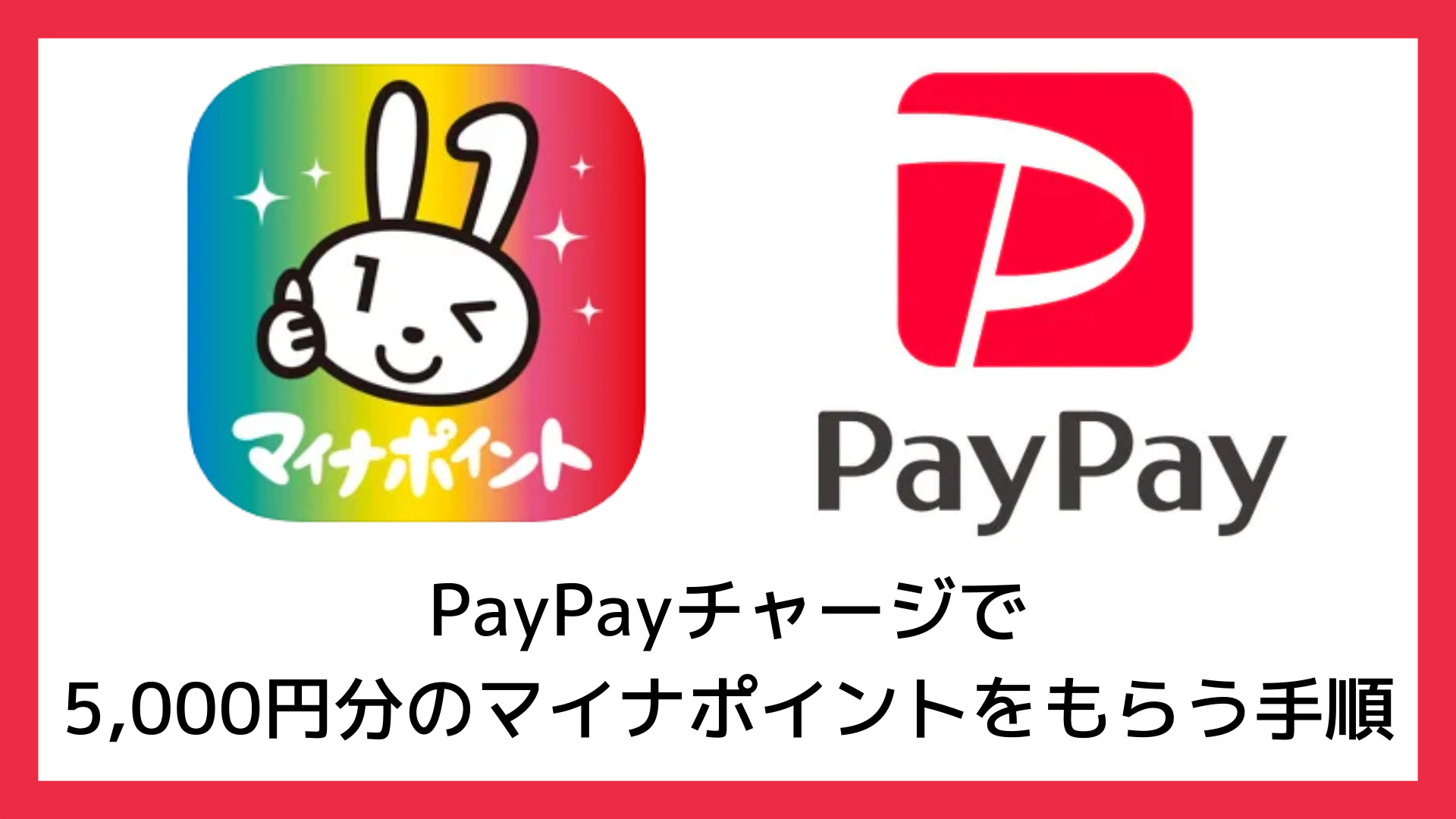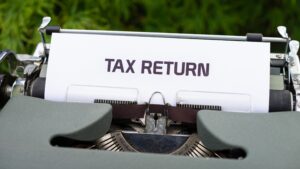こんにちは、ヨシオカ(@yoshigadge)です。
本記事では、マイナンバーカードを受け取った後にPayPayチャージでマイナポイントをもらうまでの流れを画像つきで解説します。
マイナンバーカードの受け取りに数ヶ月かかった方もいると思いますが、マイナンバーカードを受け取っただけではマイナポイントはもらえません。
自分でマイナポイントの予約・申込をする必要があり、日常的に使っているスマホ決済サービスでマイナポイントをもらうのがオススメです。
もしあなたがPayPayを使える場合、PayPayはマイナポイントの受け取りに最もおすすめのスマホ決済の一つです。
なぜなら、PayPayであれば20,000円をチャージした時点で5,000円分のマイナポイントをもらえます!
楽天Pay、メルペイなど多くの他のサービスでは、チャージするだけではマイナポイントを受け取ることはできません!これらのサービスではスマホ決済で実際に買い物をするごとに金額の25%相当のポイント(上限5,000円分まで)がもらえるという仕組みです。
マイナポイントがもらえる期限は2021年9月末までなので、1回20,000円分をチャージするだけで5,000円分のポイントがもらえるPayPayでマイナポイントを貰えば、期限切れで上限の5,000円までもらえなかったという事態を避けられます。
本記事の手順どおり進めれば、初めてマイナポイントの手続きをする方でも無事にPayPayでポイントをゲットできますよ!
手順① マイナポイントを予約する手順 by マイナポイント

スマホに「マイナポイント」アプリをインストールしてタップ。

「マイナポイントの予約(マイキーIDの発行)」をタップ。
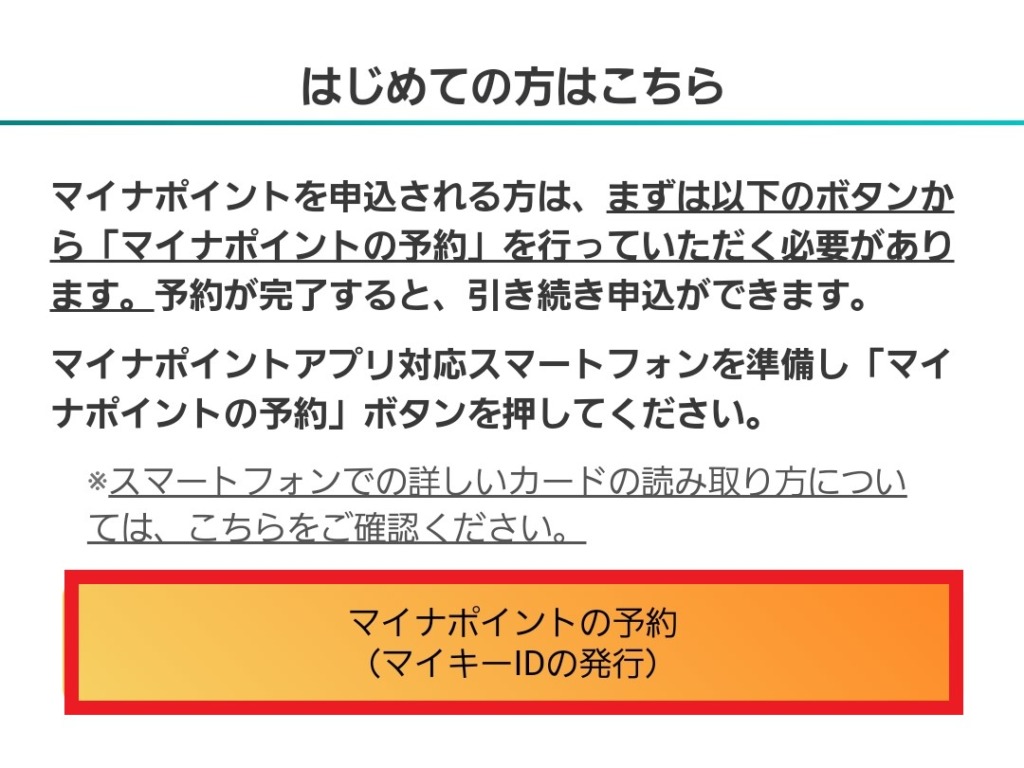
「次へ進む」をタップ。
マイナンバーカードをスマートフォンにセットして、との記載がありますが、マイナンバーカードは後でスマホに近づければ大丈夫です。
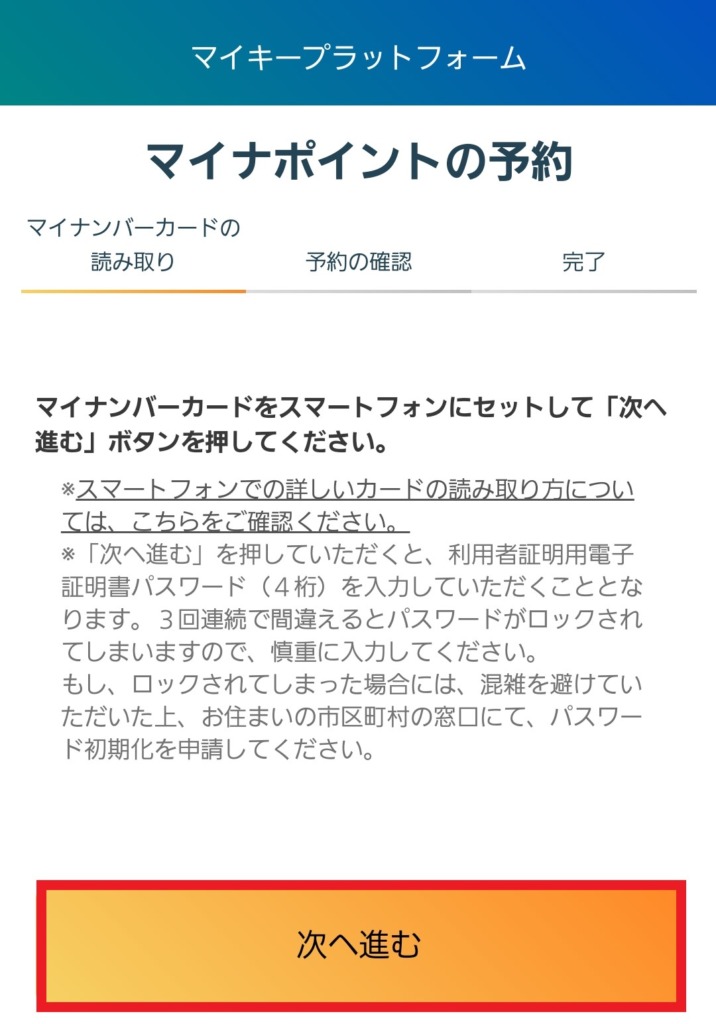
マイナンバーカードの受け取りの際に自分で設定した「数字4桁のパスワード」を入力して「OK」をタップ。
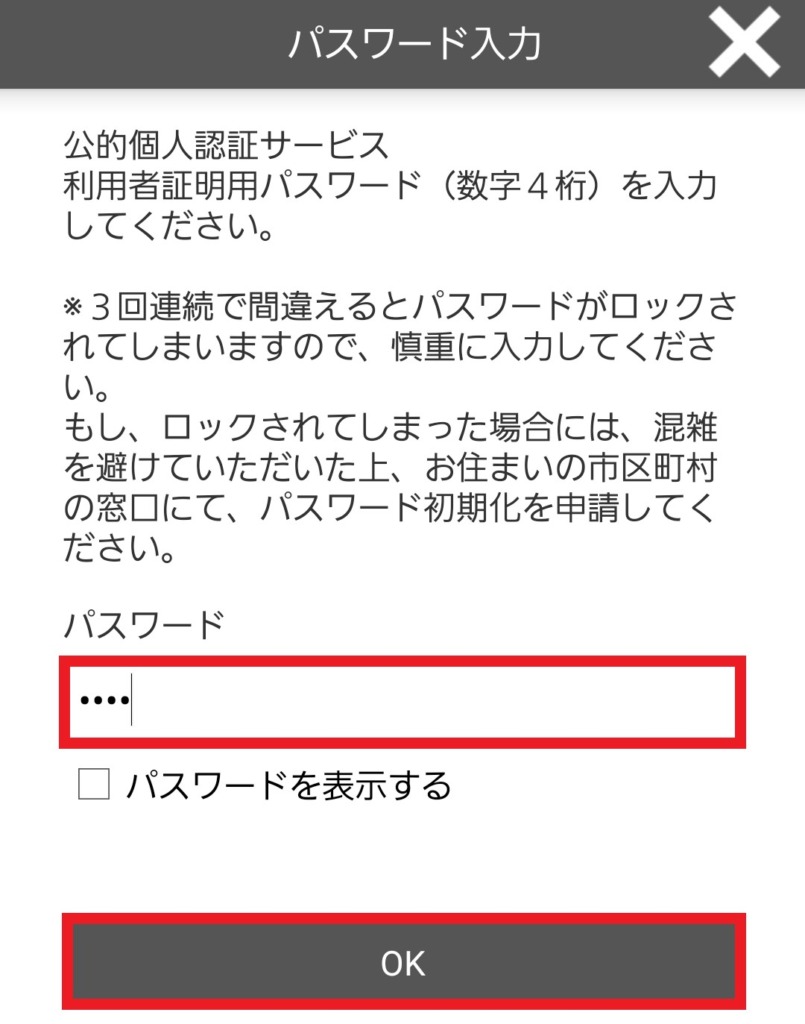
↓の画面が出たら、マイナンバーカードをスマホにくっつけましょう。
マイナンバーカードが読み取れない場合には、「カードの詳しい読み取り方はこちら」から動画も見られますので見てみましょう。
私も何回も読み取り失敗しましたが、スマホにくっつけるマイナンバーカードの位置を変えたりして何度もトライした結果、無事に読み取れました。
読み取りエラーが出ても、諦めずに何度もトライしましょう!!!
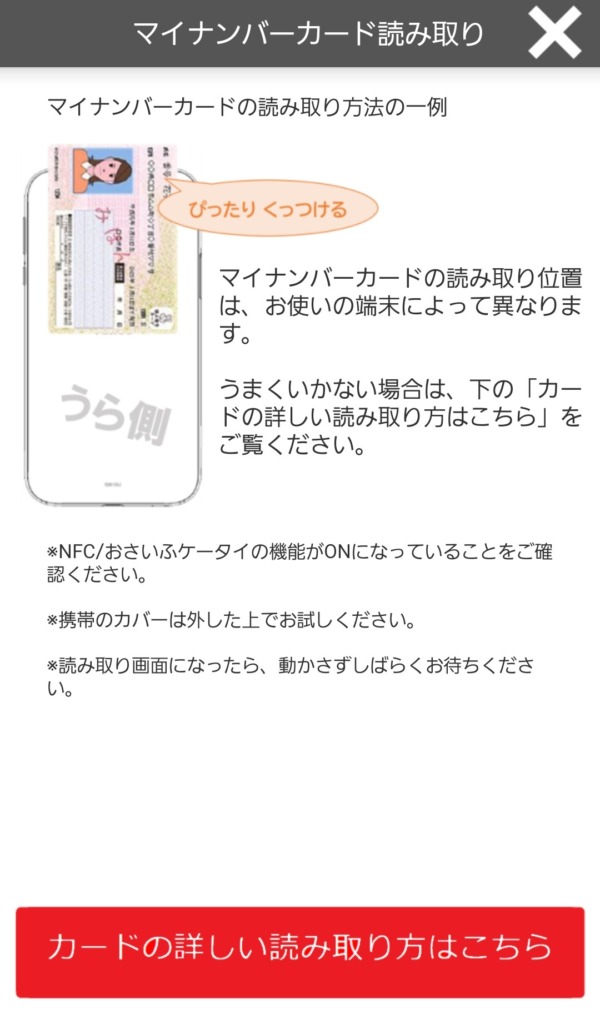
マイナンバーカードの読み取りが完了すると↓の画面になるので、「発行」をタップ。
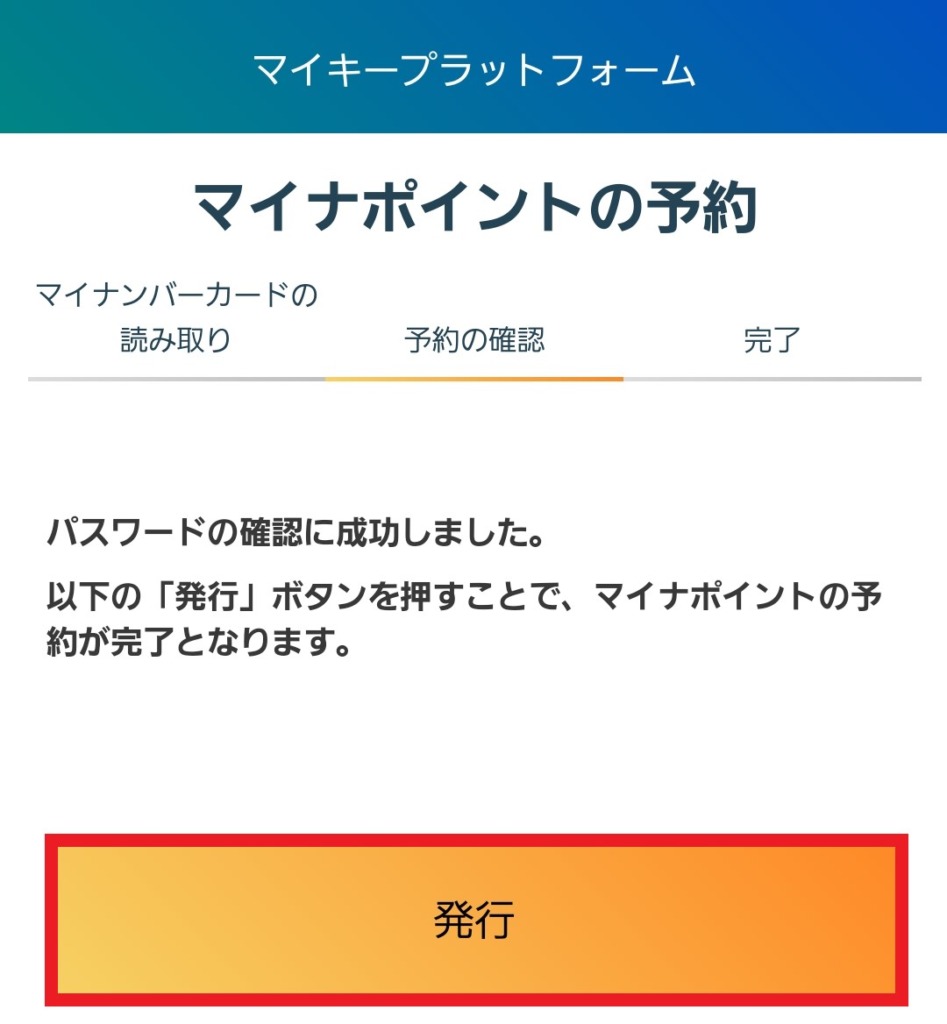
「OK」をタップ。これでマイナポイントの予約は完了です。
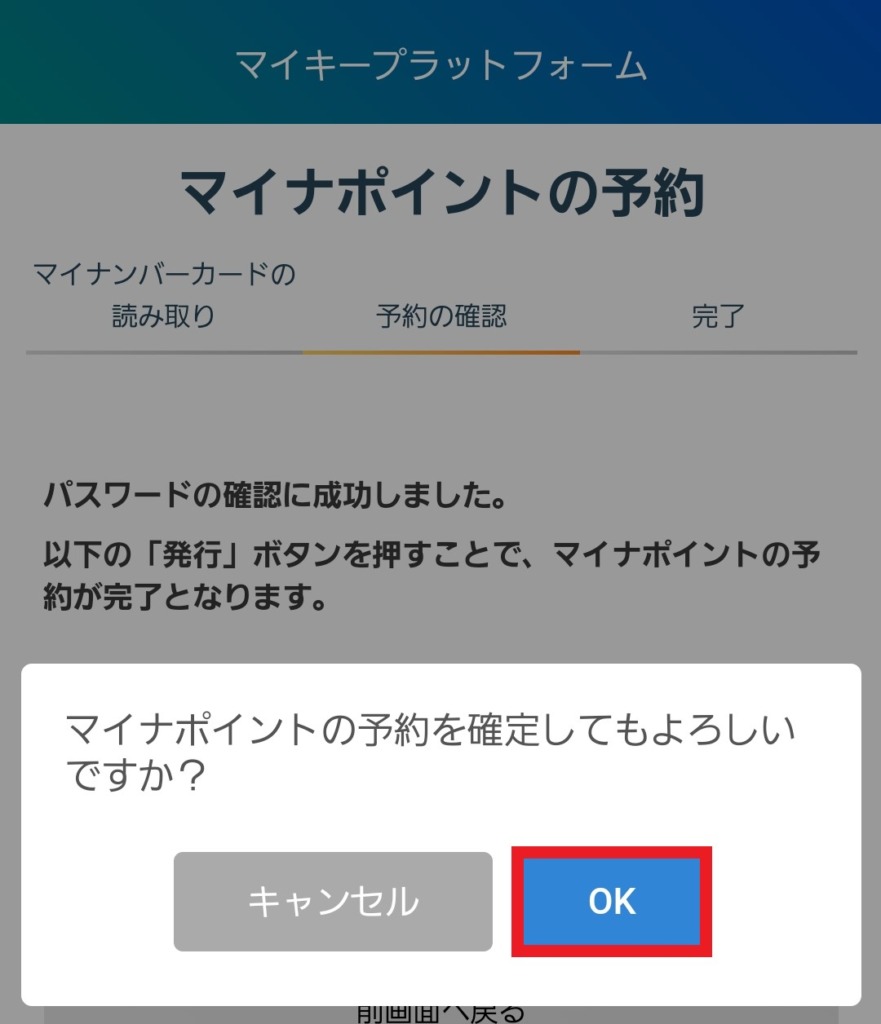
手順② マイナポイントの申込手順 by マイナポイントとPayPayアプリ
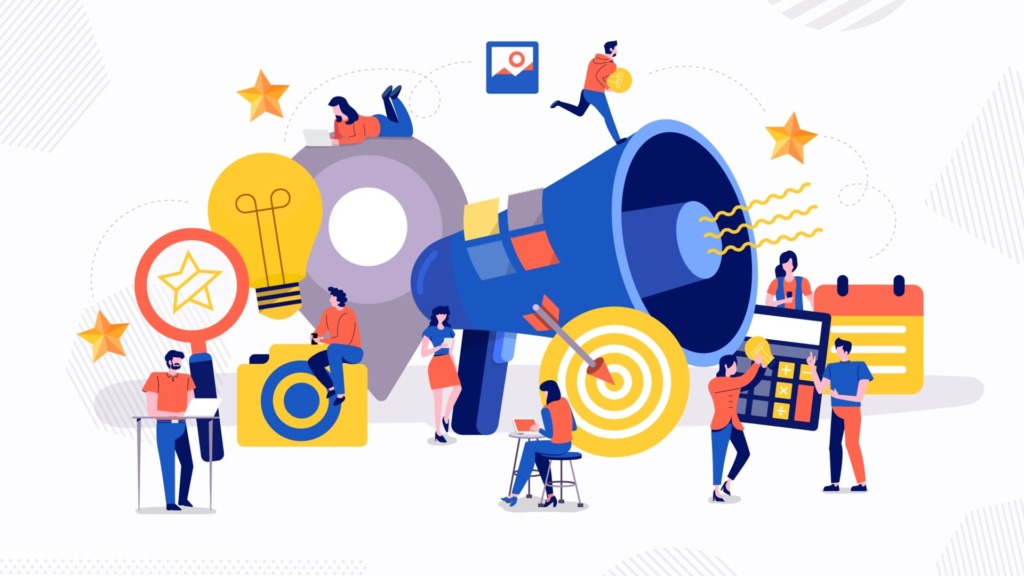
続いてマイナポイントの申し込みをします。
「申込へ」をタップ。
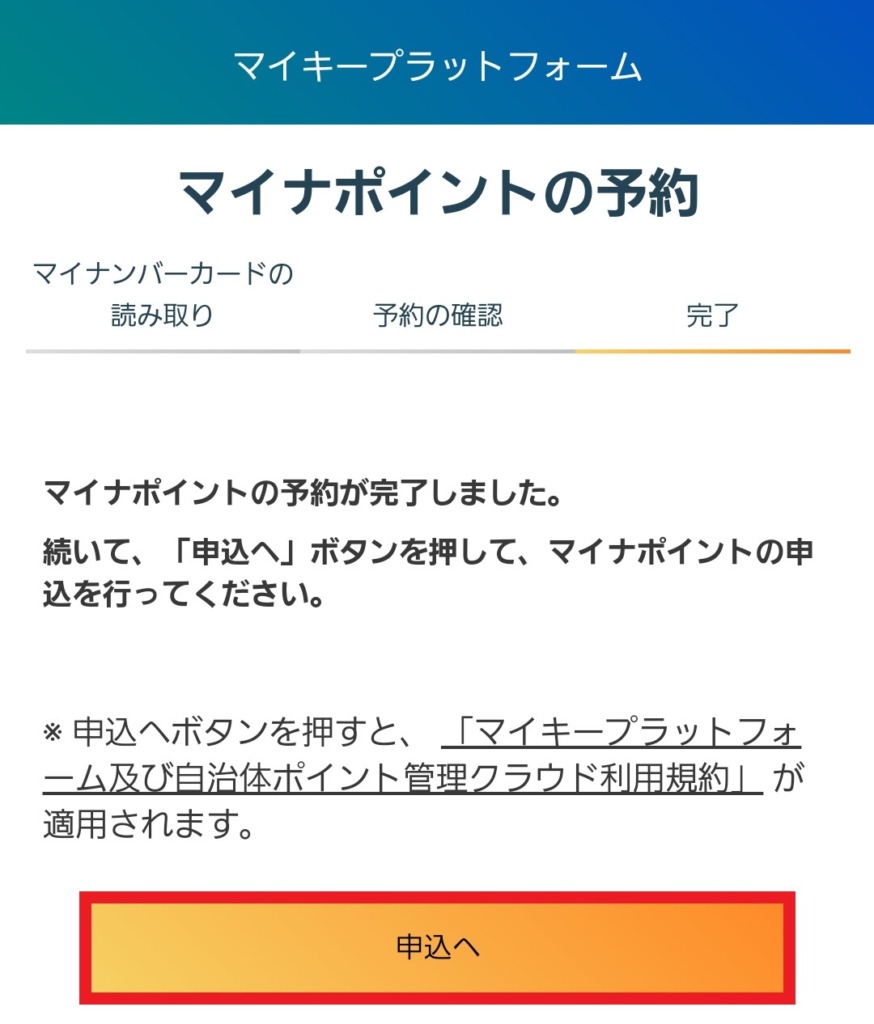
検索キーワードに「paypay」と入力し、「検索」をタップ。
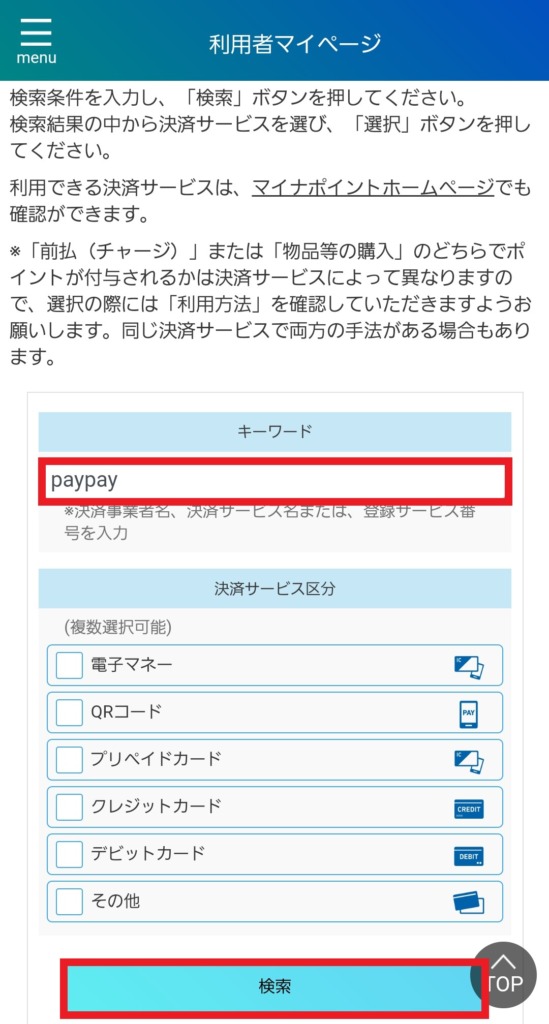
PayPayで検索すると2種類の特典が表示されます。
5,000円分のマイナポイントをすぐにもらいたい人は、「PayPayチャージ特典」を「選択」しましょう。
PayPayで2万円をチャージしたら、すぐにPayPayで5,000ポイントが受け取れます!!
「PayPay決済特典」を選んだ場合は、チャージしただけではマイナポイントはもらえません。
PayPayでの決済ごとに、支払い金額の25%分相当のマイナポイント(上限5,000ポイントまで)を貰えるようになります。
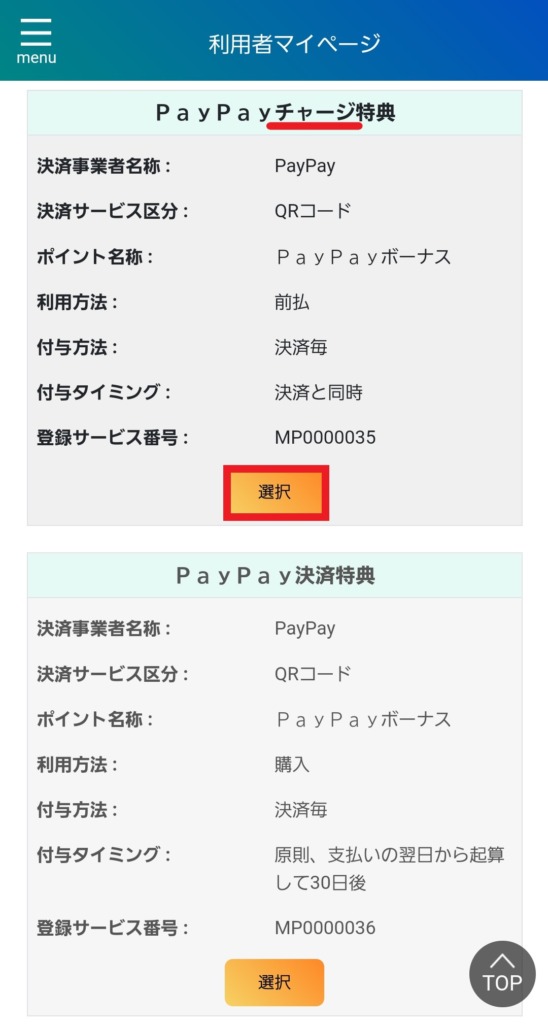
「次へ進む」をタップ。
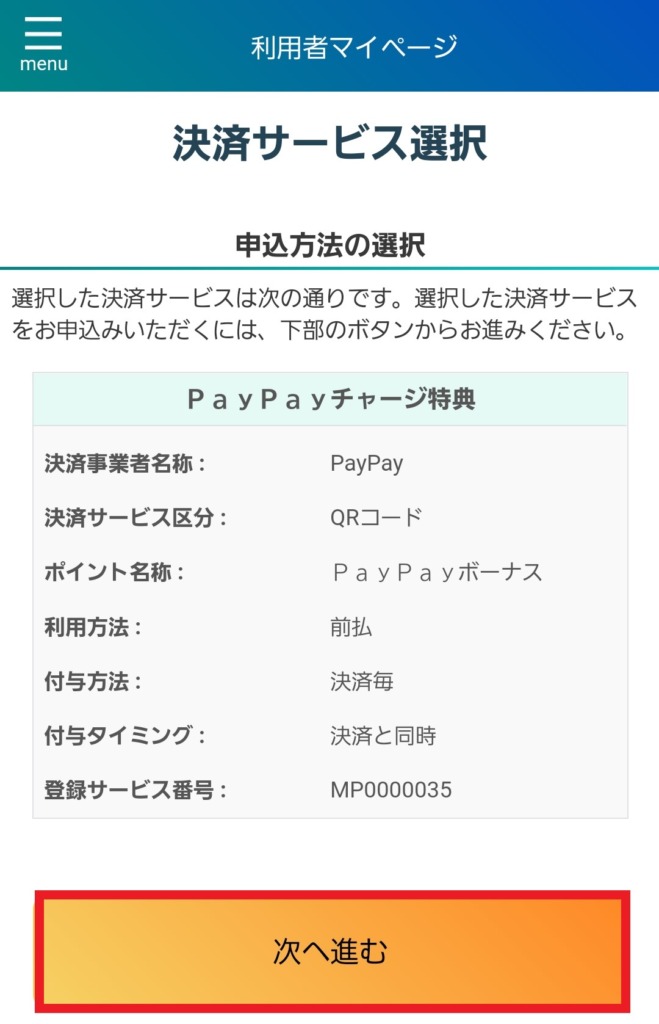
利用規約に同意できる場合には、チェックボックスにチェックを入れて「申込へ進む」をタップ。
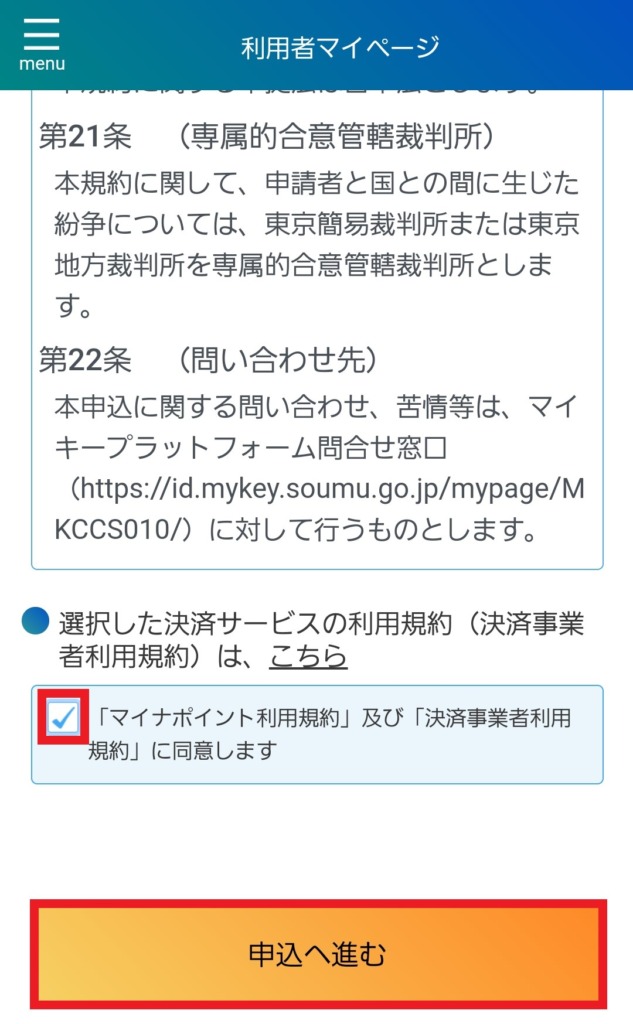
PayPayアプリを使って、「決済サービスID」と「セキュリティーコード」を入手する必要があります。

マイナポイントアプリの↓の画面は閉じずに、PayPayアプリを開きましょう。
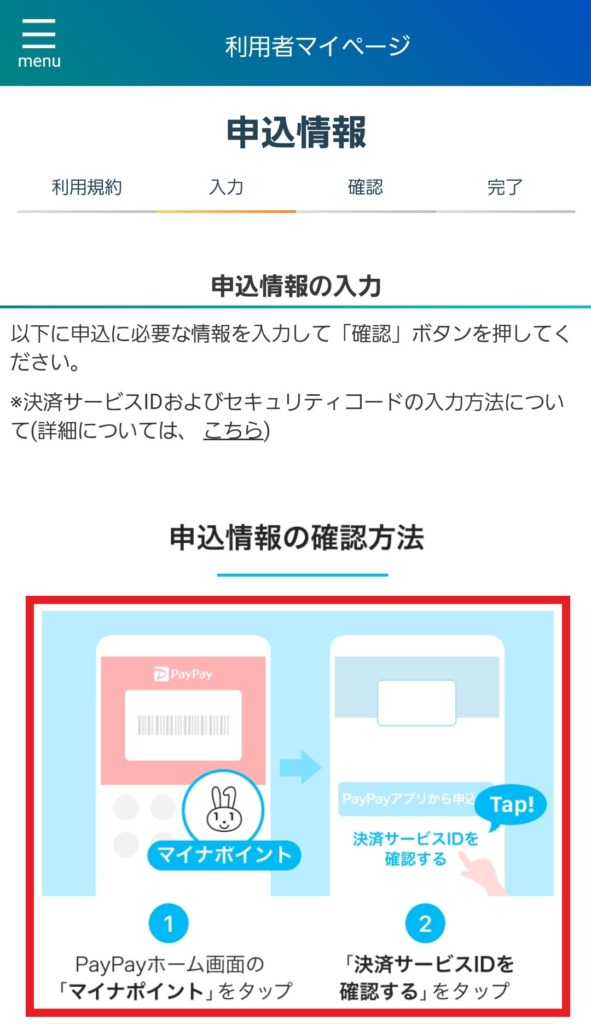
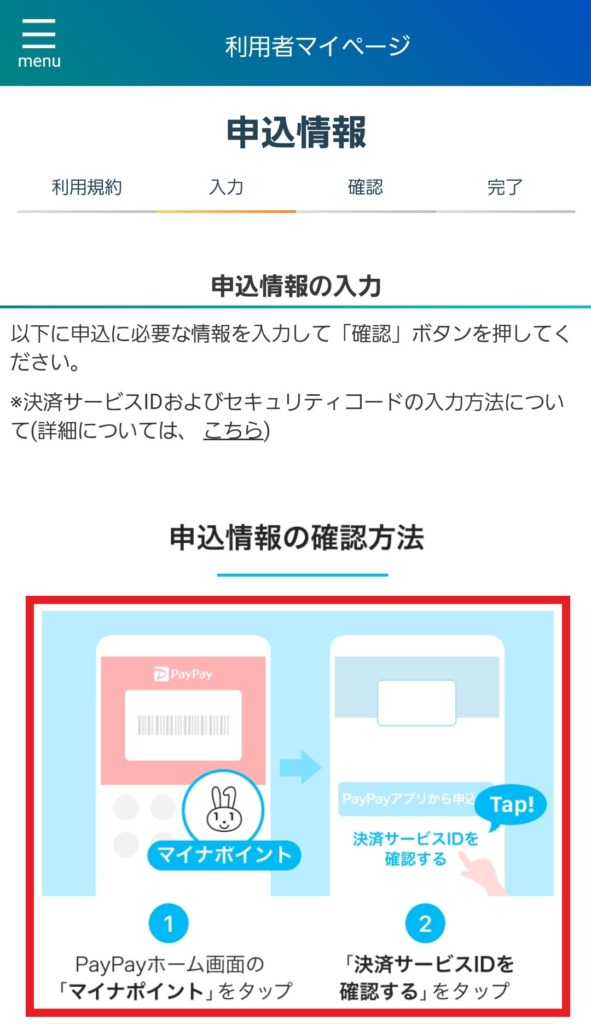



ここからPayPayアプリでの操作です。
「マイナポイント」をタップしてください。
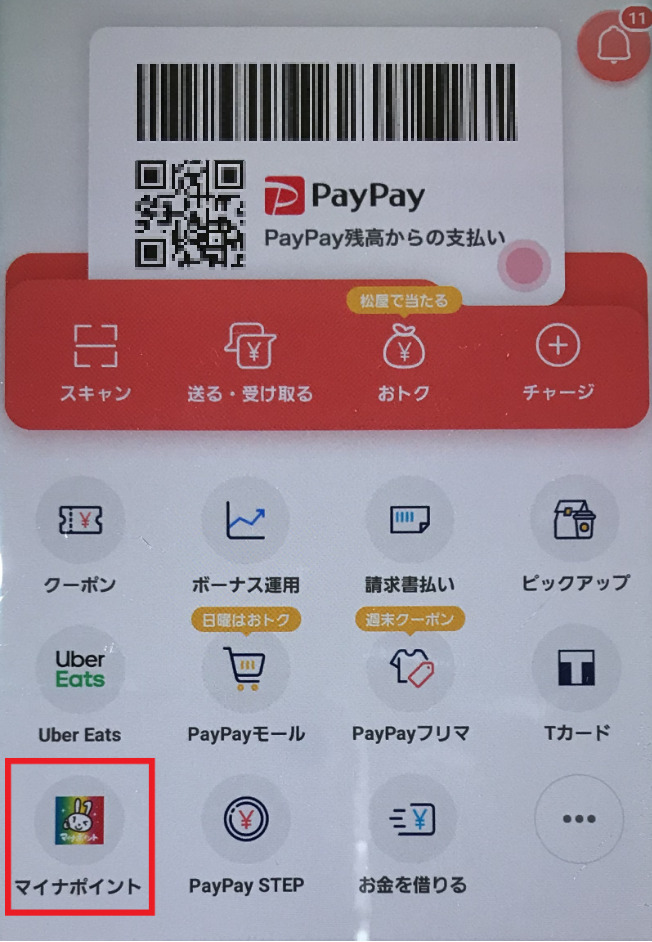
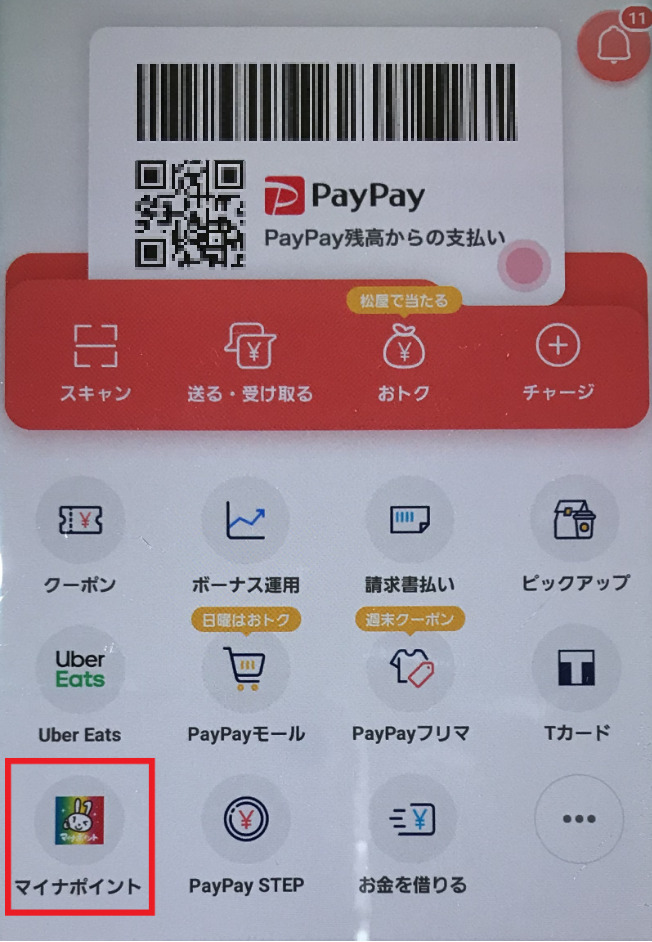
PayPay画面を下にスクロールしていき、「決済サービスIDを確認する」をタップ。
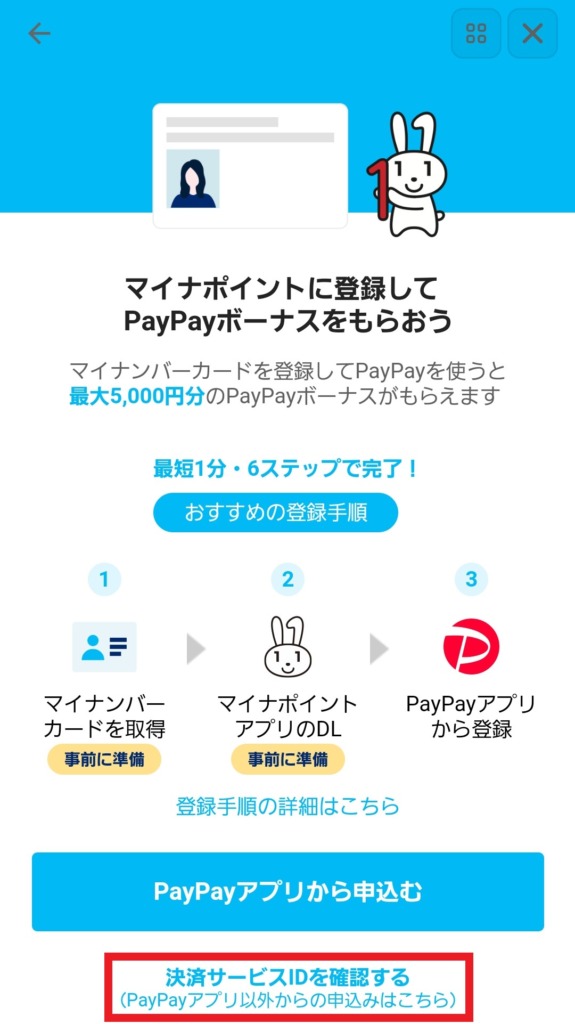
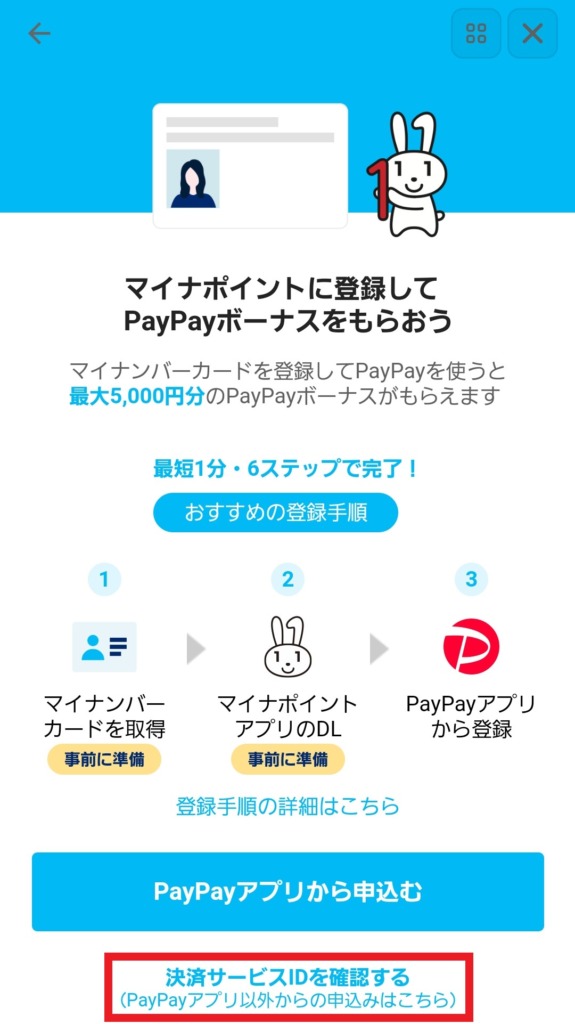
「決済サービスID」と「セキュリティコード1」というものが表示されています。
この2つをマイナポイントアプリに入力するので、まずは「決済サービスID」をタップしてコピーしてください。
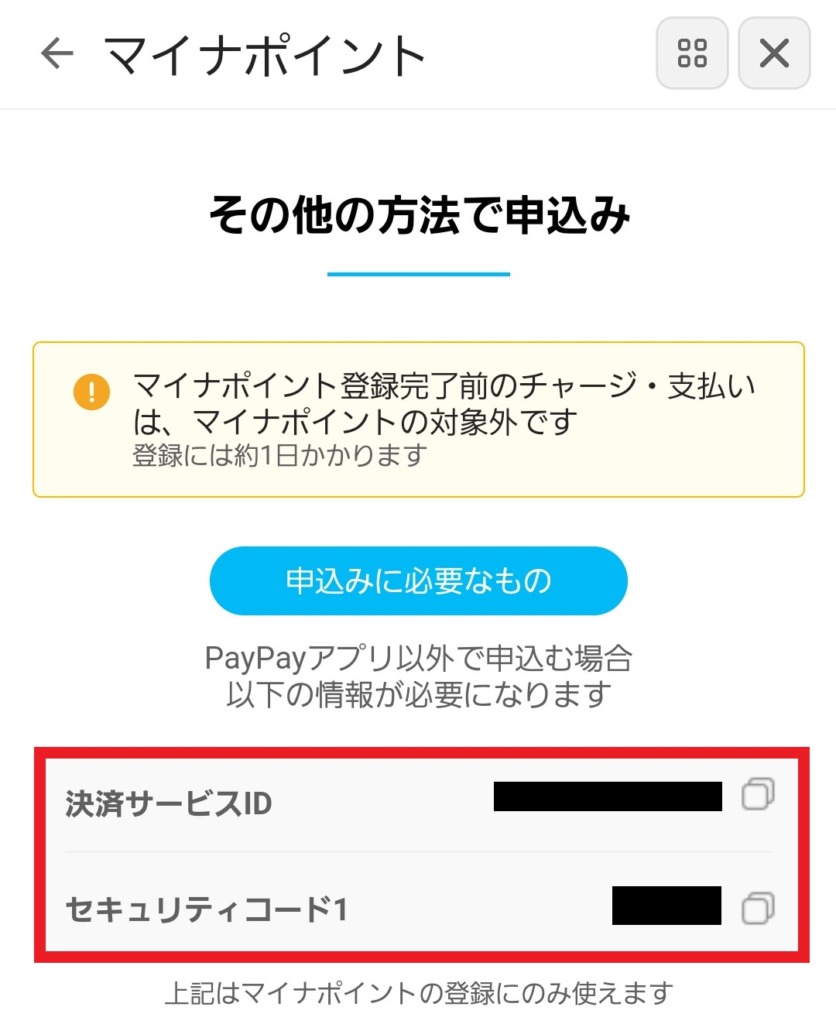
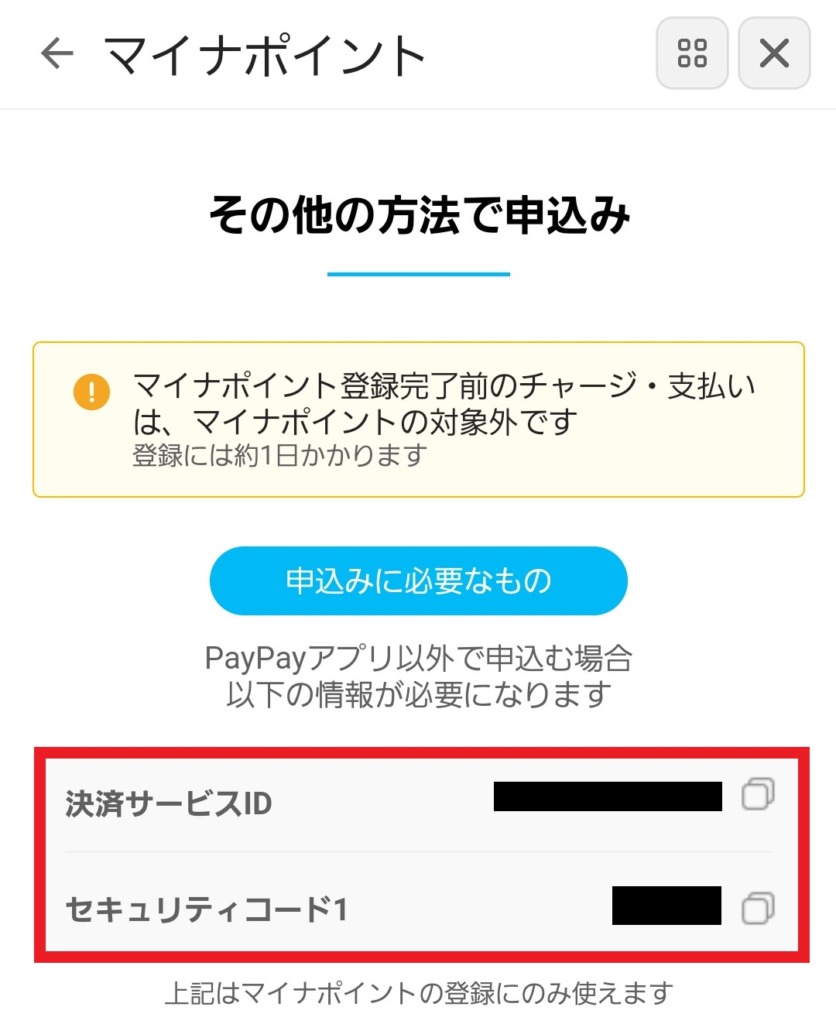



マイナポイントアプリに戻り、コピーしておいた「決済サービスID」を貼りつけてください。
貼りつけ終わったらPayPayアプリに戻り、今度は「セキュリティコード1
」をコピーして、マイナポイントアプリに戻って貼りつけましょう。
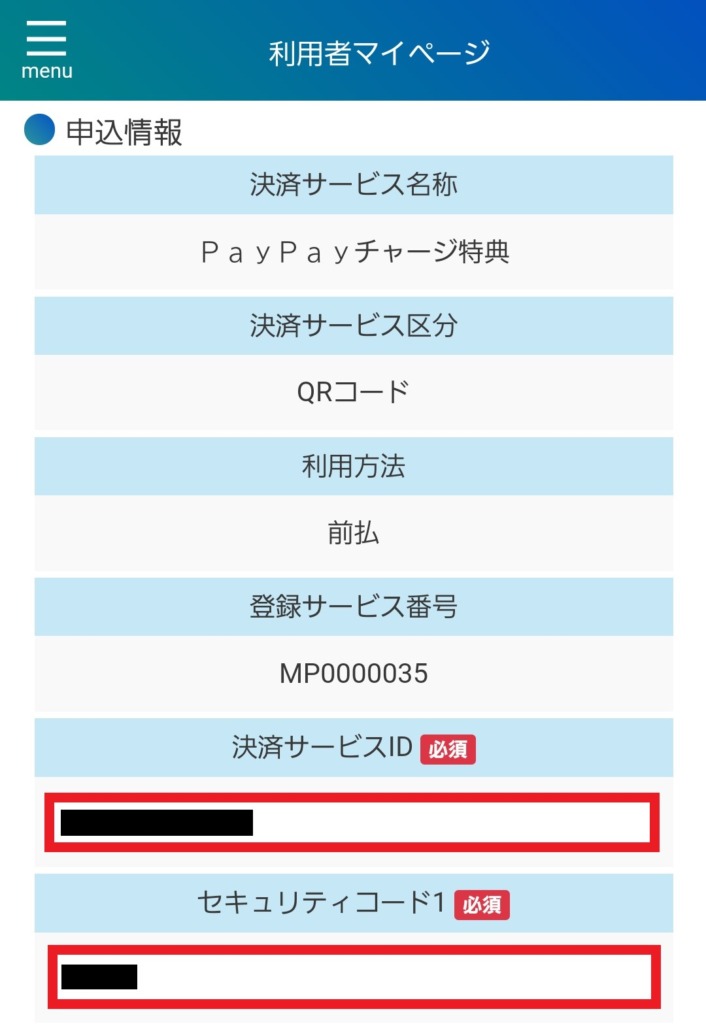
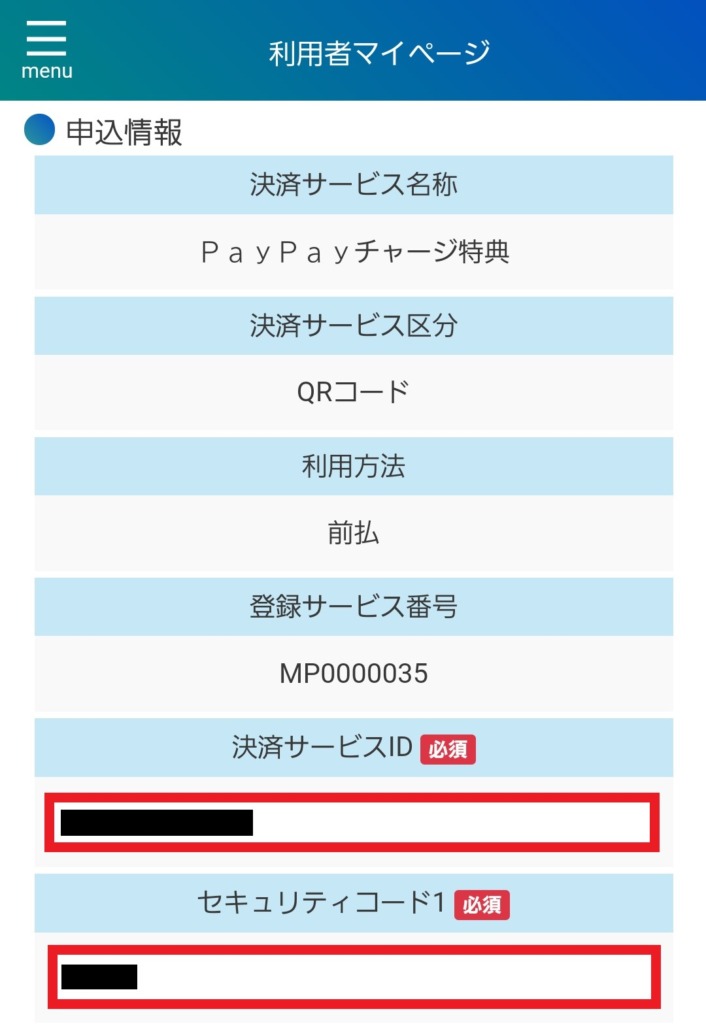
マイナポイントアプリを下にスクロールしていき、「電話番号(下4桁)」を入力して「確認」をタップ。
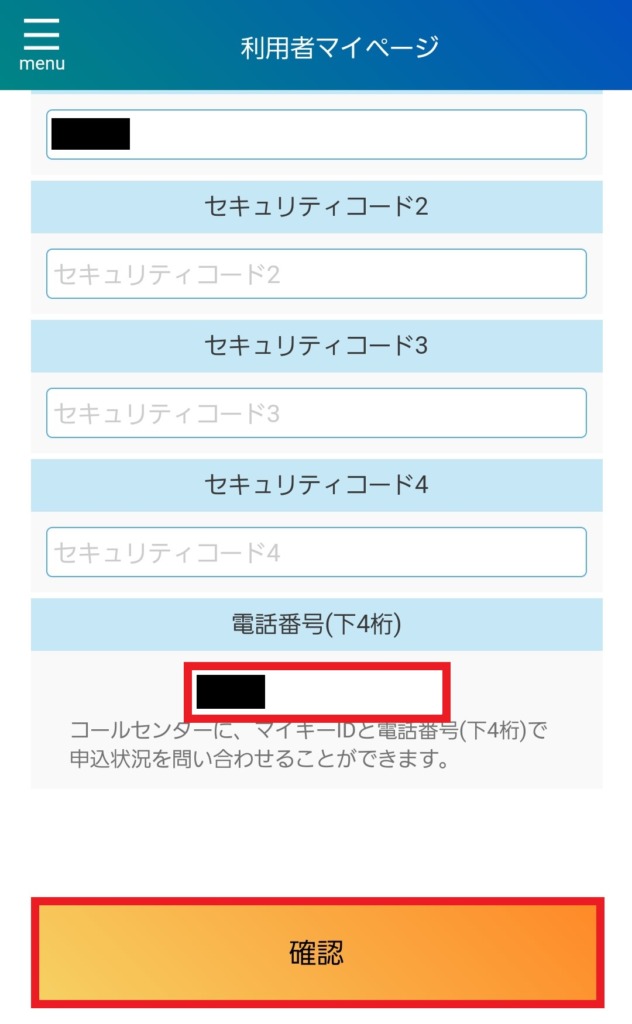
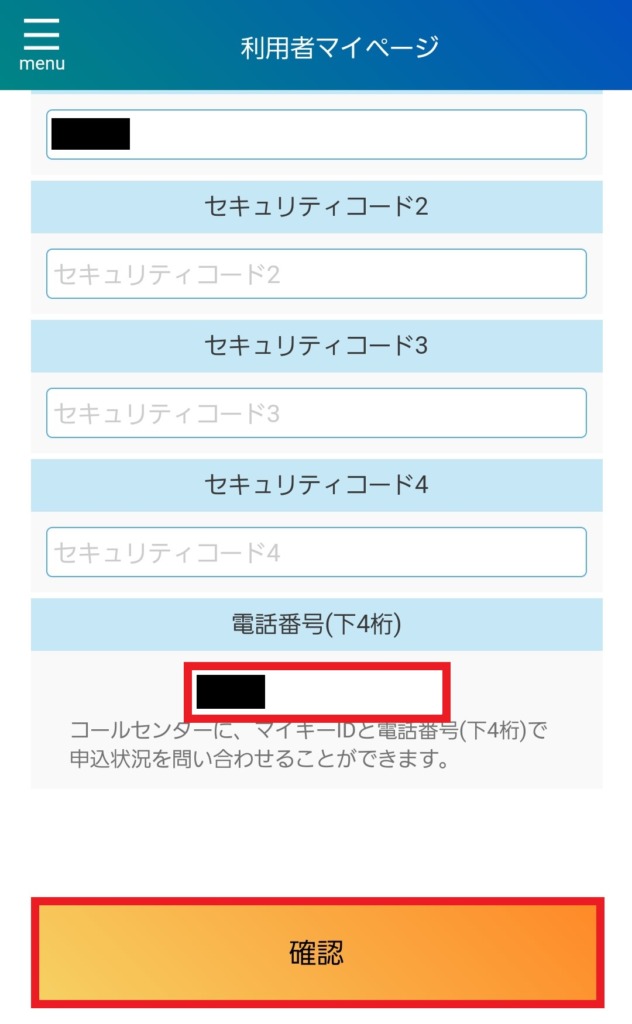
「申込」をタップ。
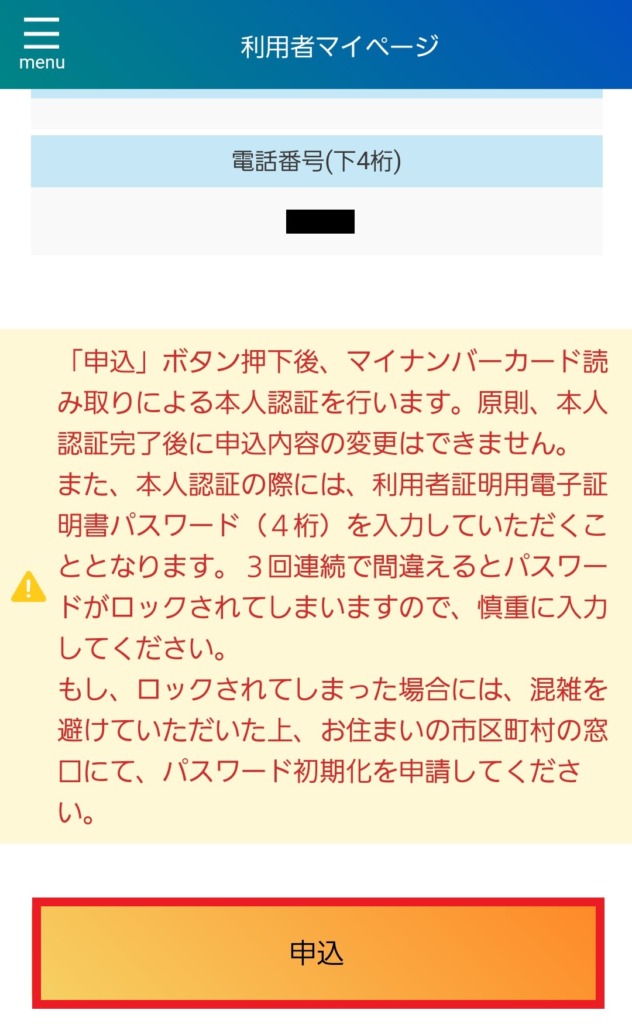
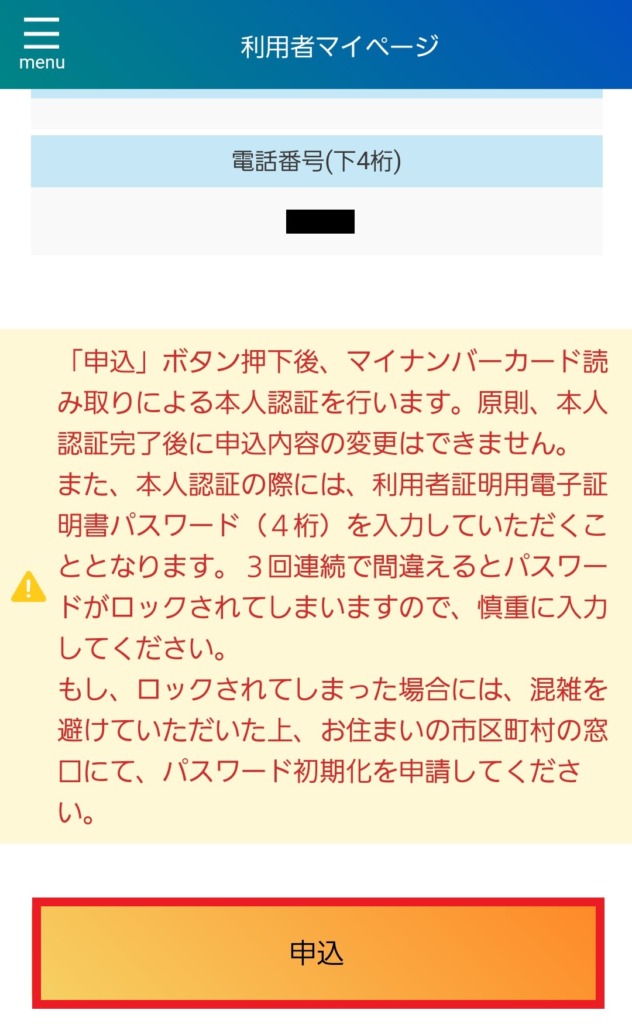
「OK」をタップ。
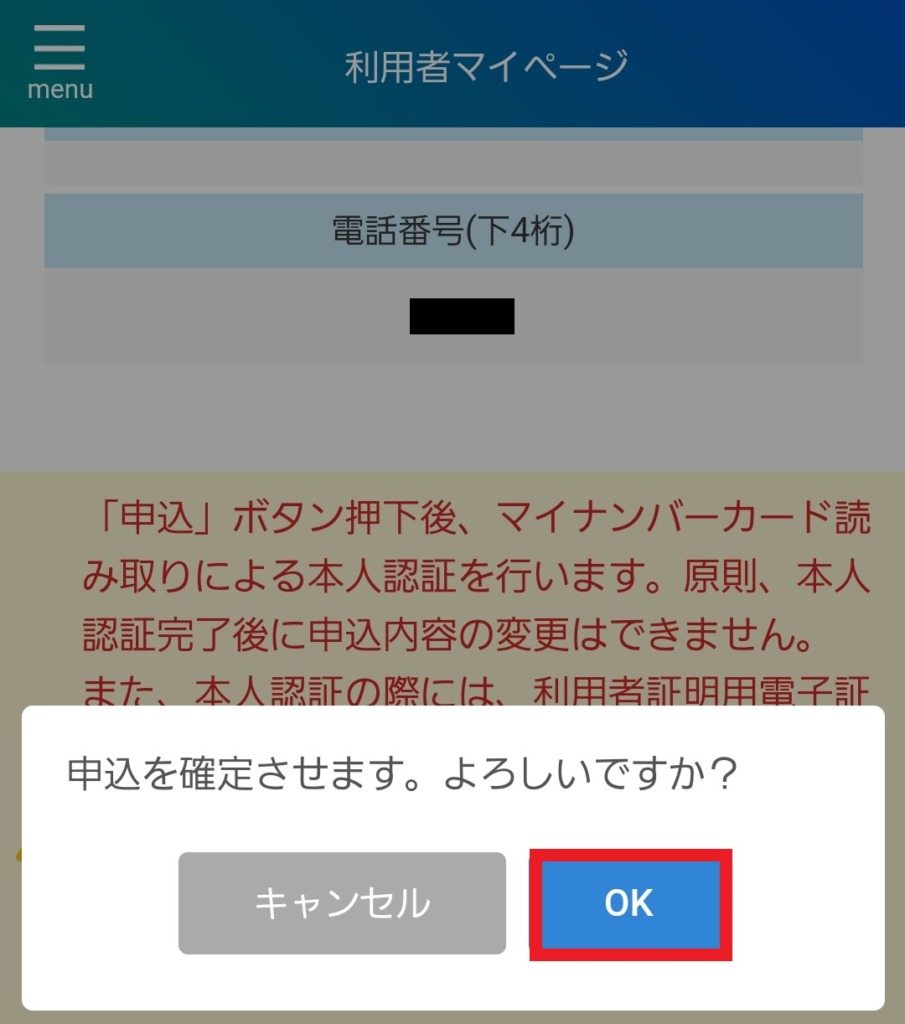
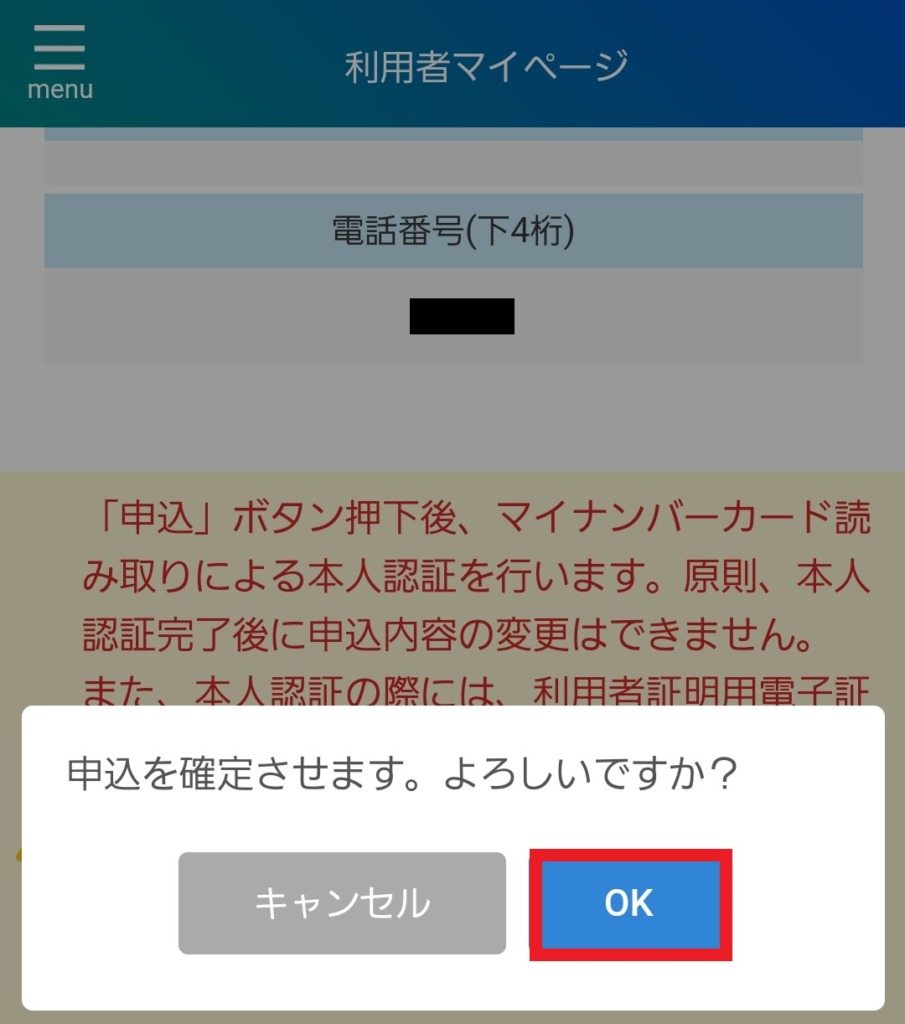
マイナンバーカードの受け取りの際に自分で設定した「数字4桁のパスワード」を入力して「OK」をタップ。
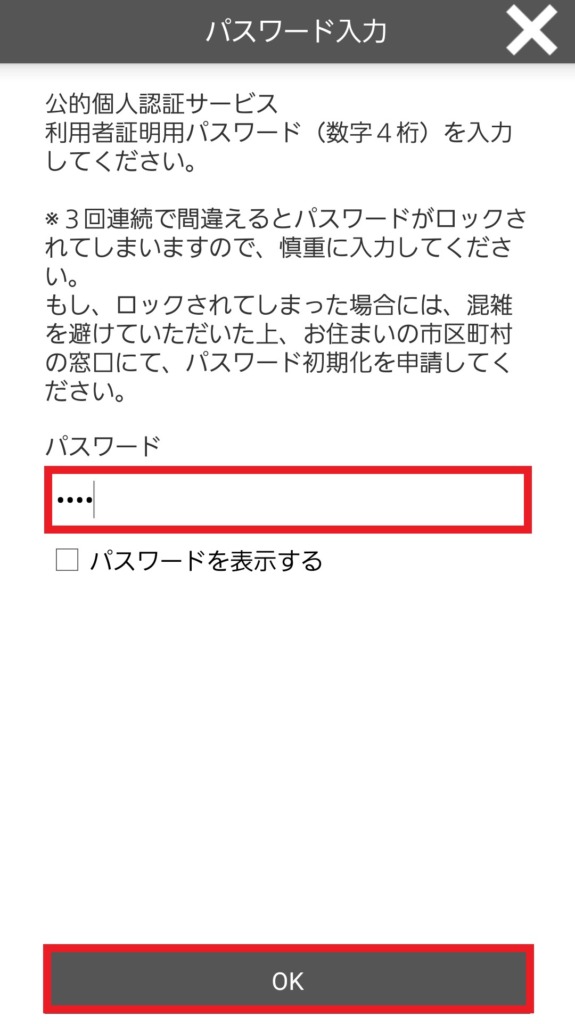
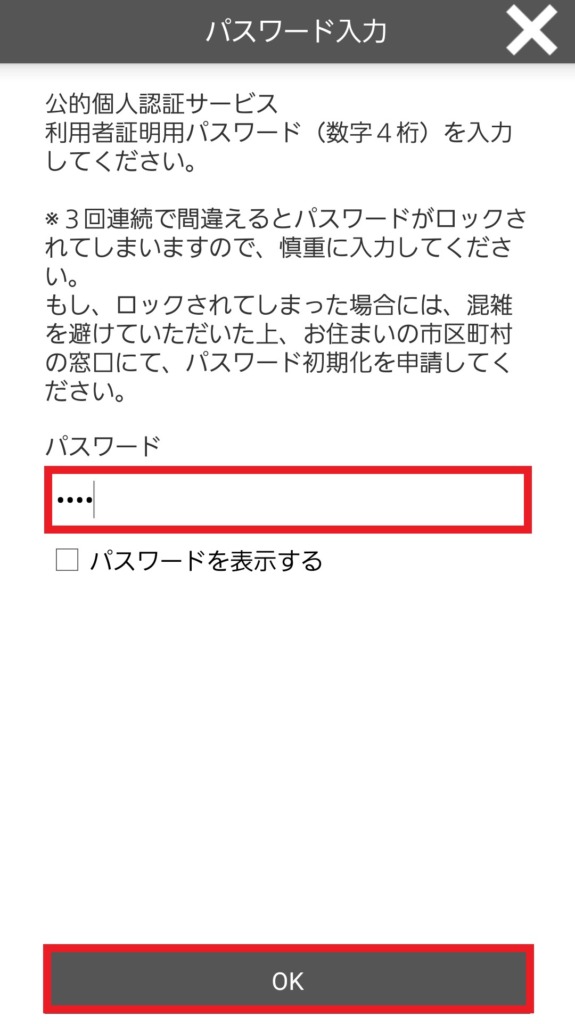
↓の画面が出たら、マイナンバーカードをスマホにくっつけましょう。
マイナンバーカードが読み取れない場合には、「カードの詳しい読み取り方はこちら」から動画も見られますので見てみましょう。
私も何回も読み取り失敗しましたが、スマホにくっつけるマイナンバーカードの位置を変えたりして何度もトライした結果、無事に読み取れました。
読み取りエラーが出ても、諦めずに何度もトライしましょう!!!


これでマイナポイントの申し込みは完了です。お疲れさまでした!
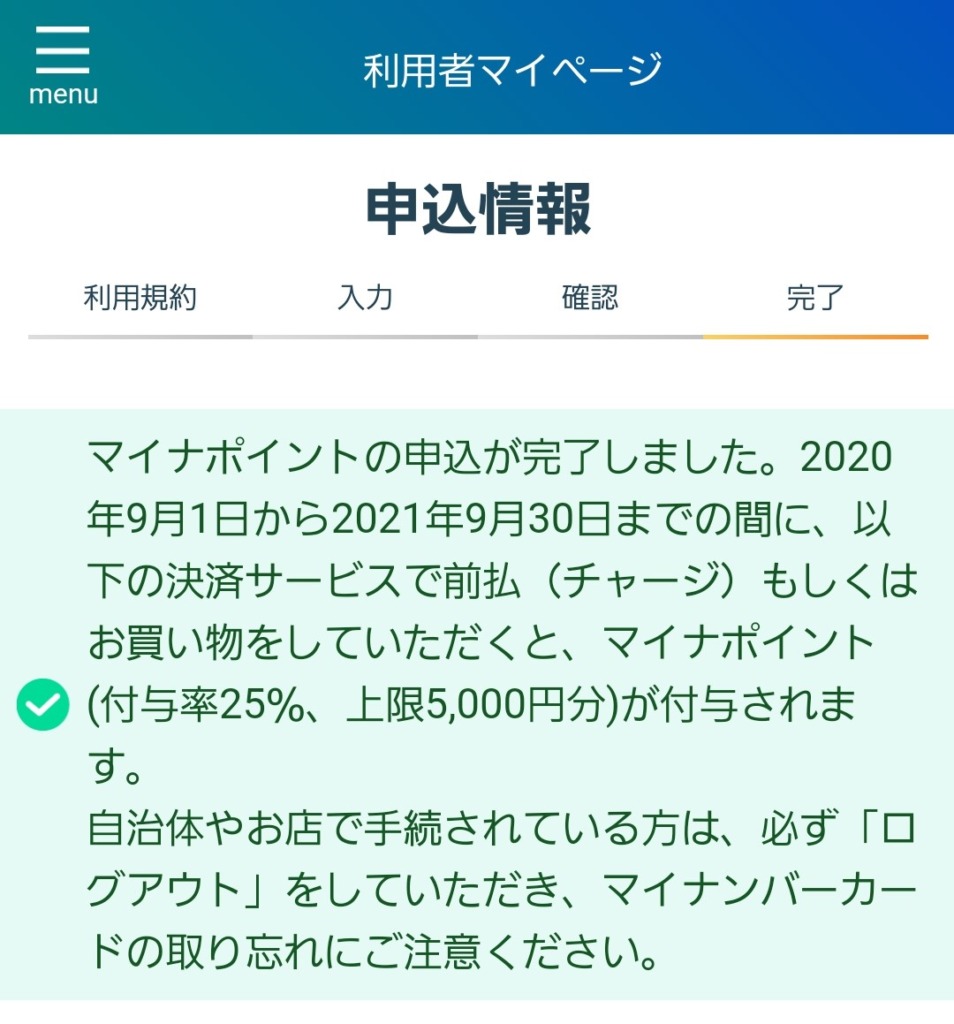
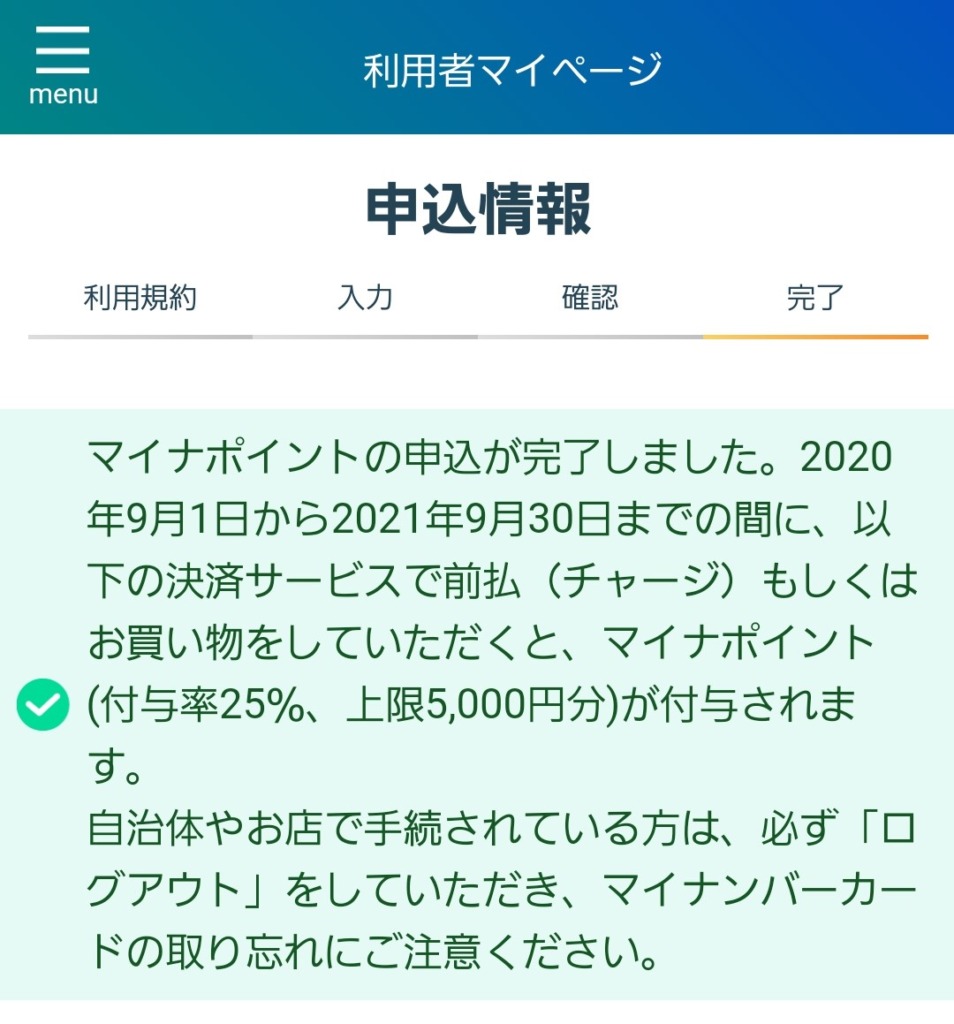



申込は完了しましたが、まだPayPayでチャージはしないでください!!!!
マイナポイントアプリに表示されているとおり、申込が完了しただけでまだ登録は完了していません。
登録完了は翌日なので待ちましょう。
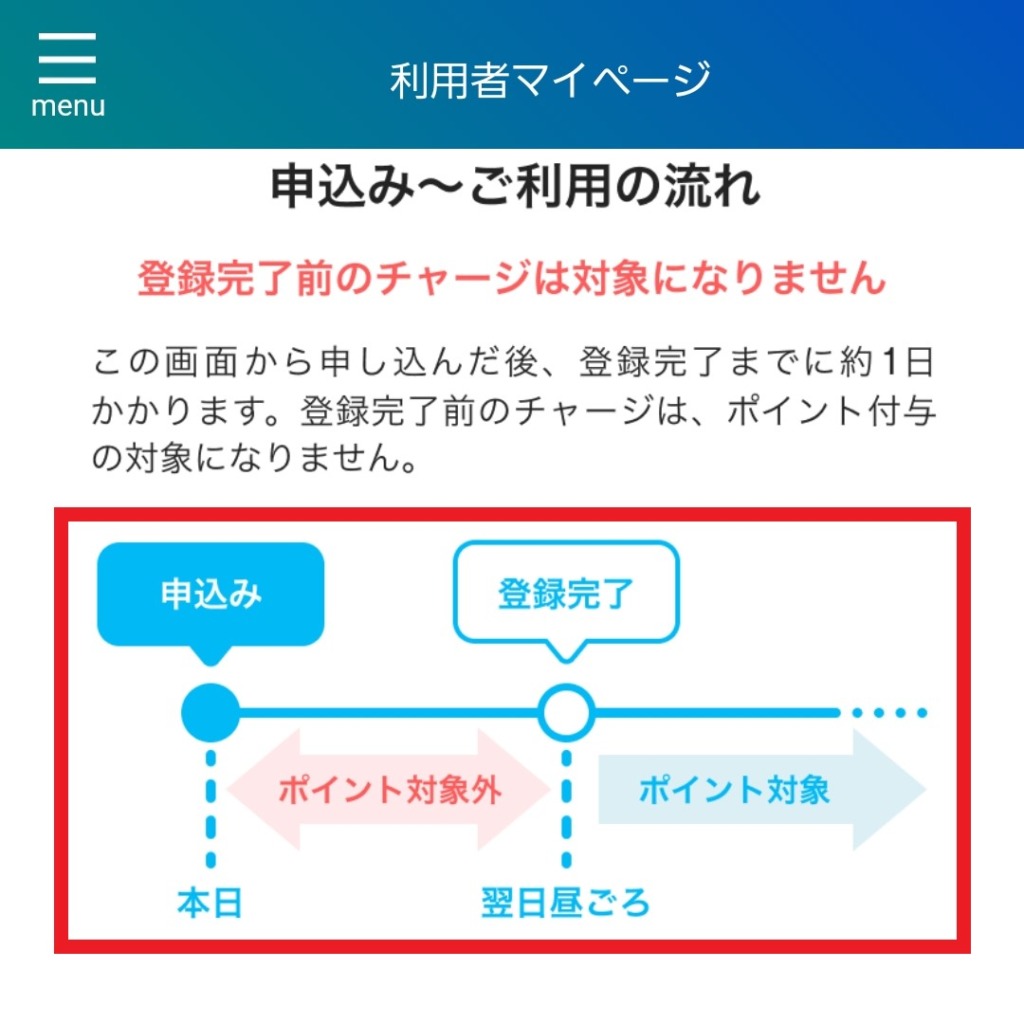
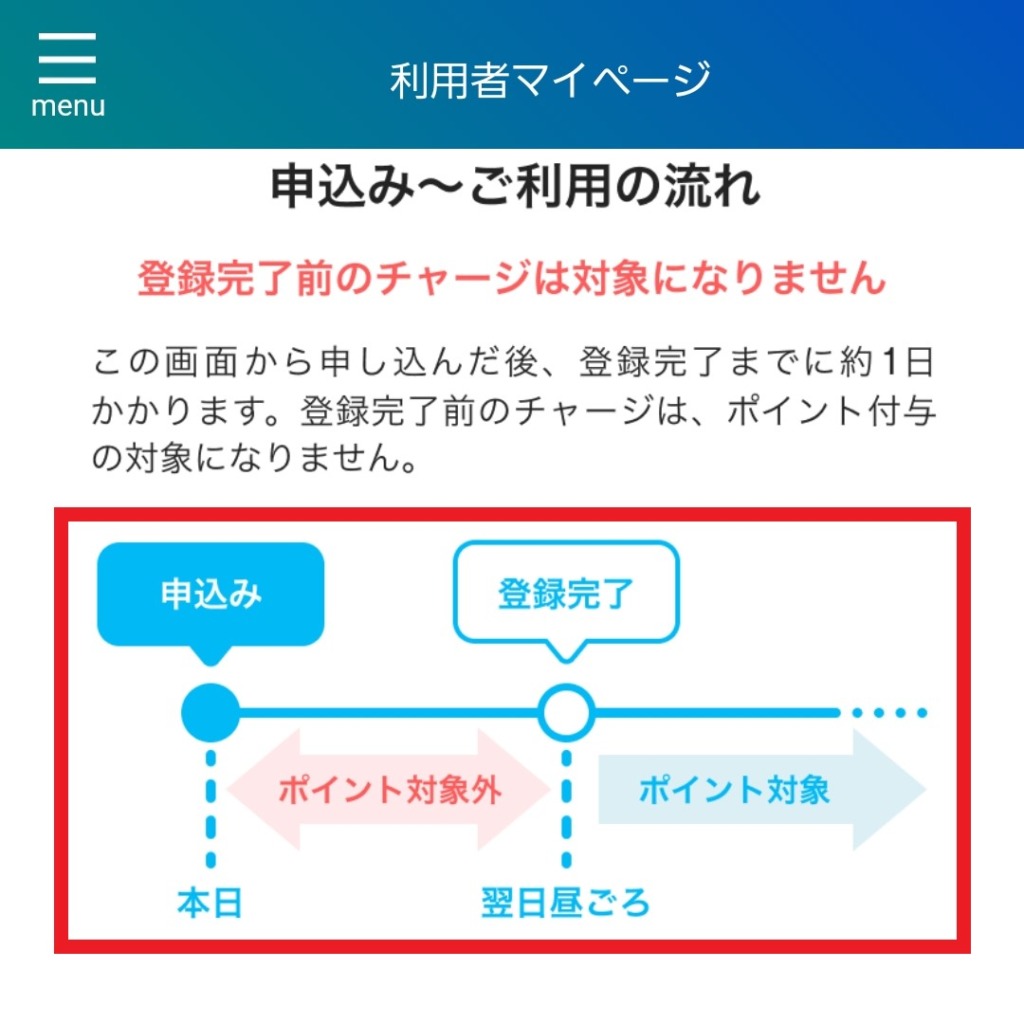
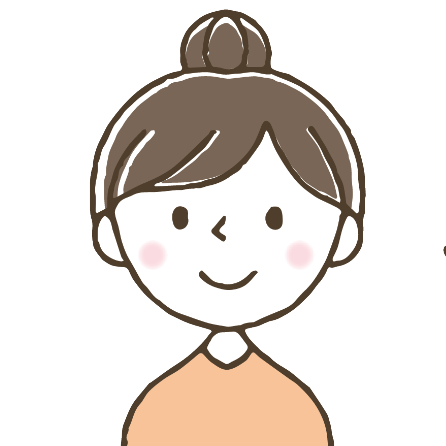
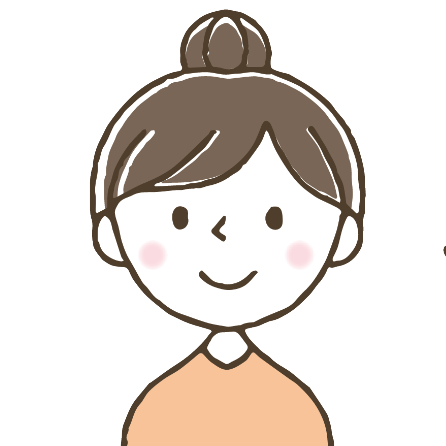
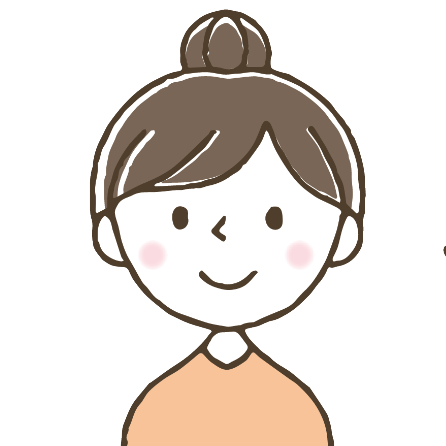
PayPayアプリでもまだ「利用登録中」と表示されているはずです。
チャージはせずに1日待ちましょう!
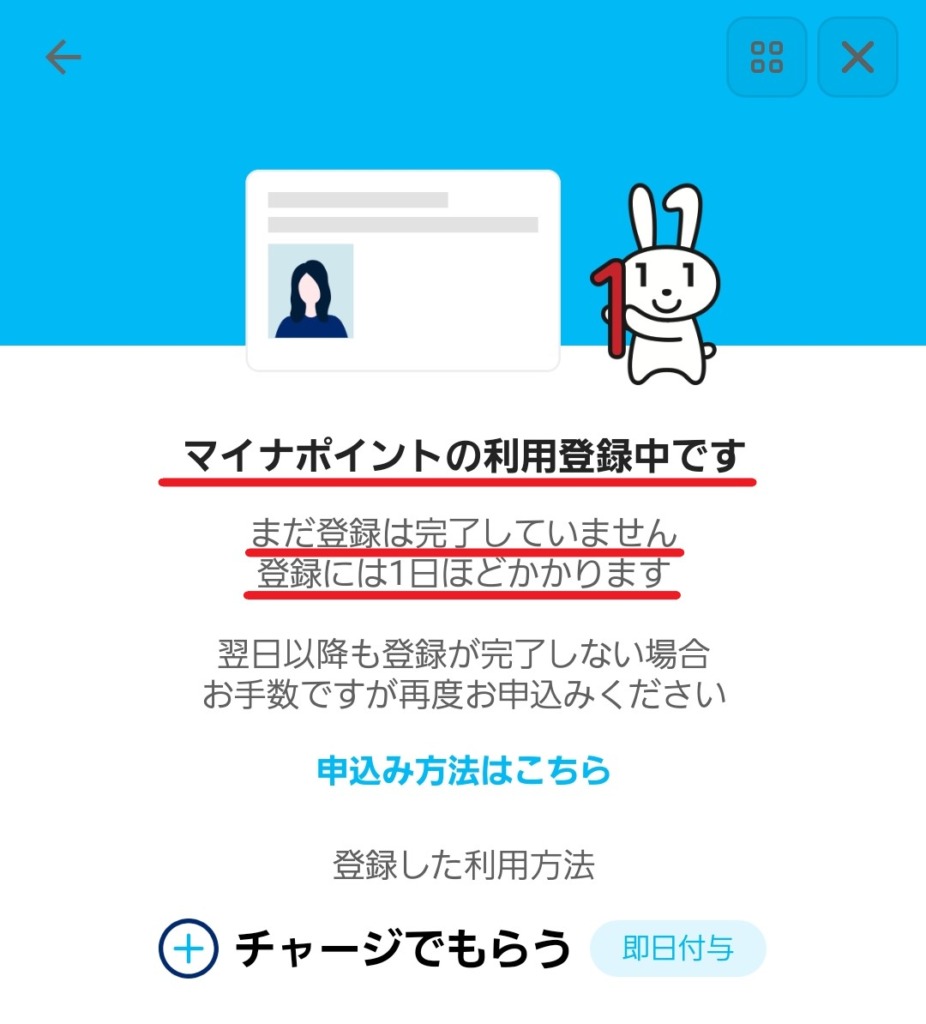
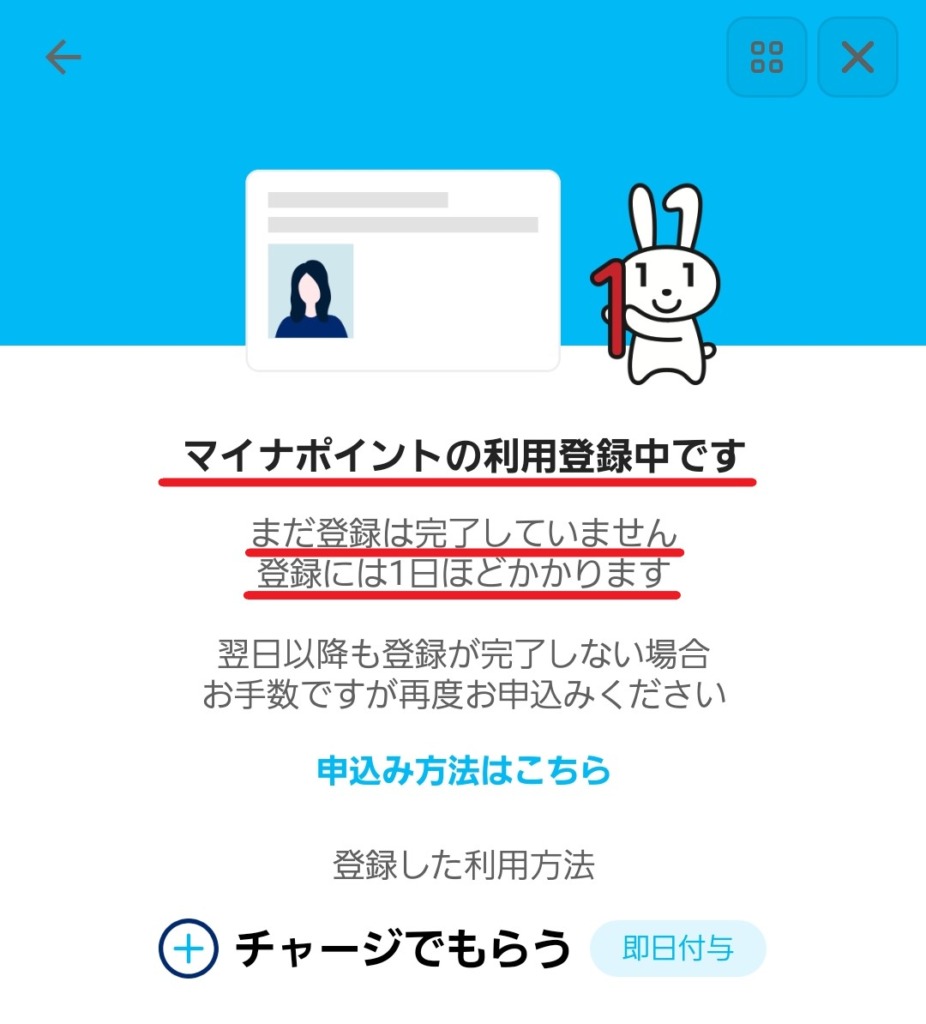
手順③ PayPayで20,000円チャージして5,000円分のマイナポイントをもらう手順
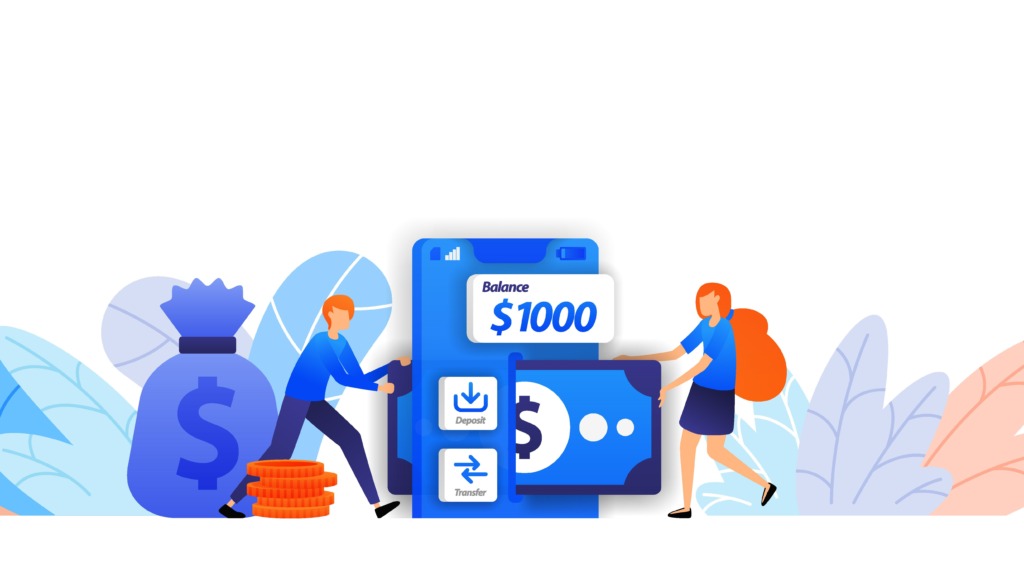
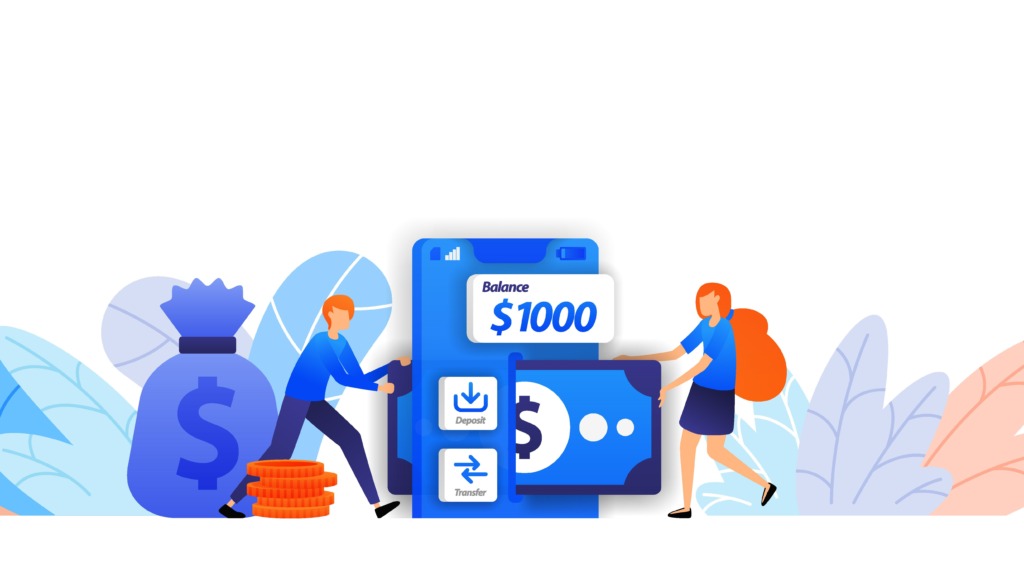
PayPayでのマイナポイントの申し込みから1日経つと、PayPayから登録が完了したとの通知が来ます。
↓のPayPayの画面のとおり、20,000円チャージすると即日で5,000円分のポイントがもらえると表示されているので、「チャージする」をタップしましょう。
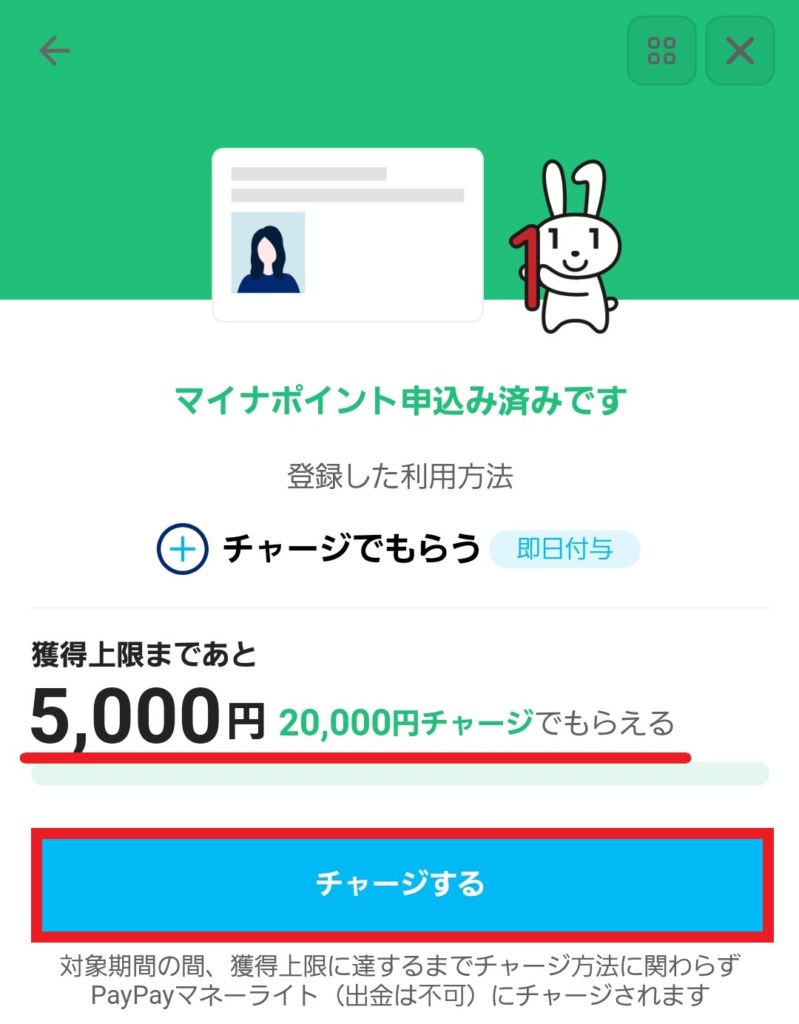
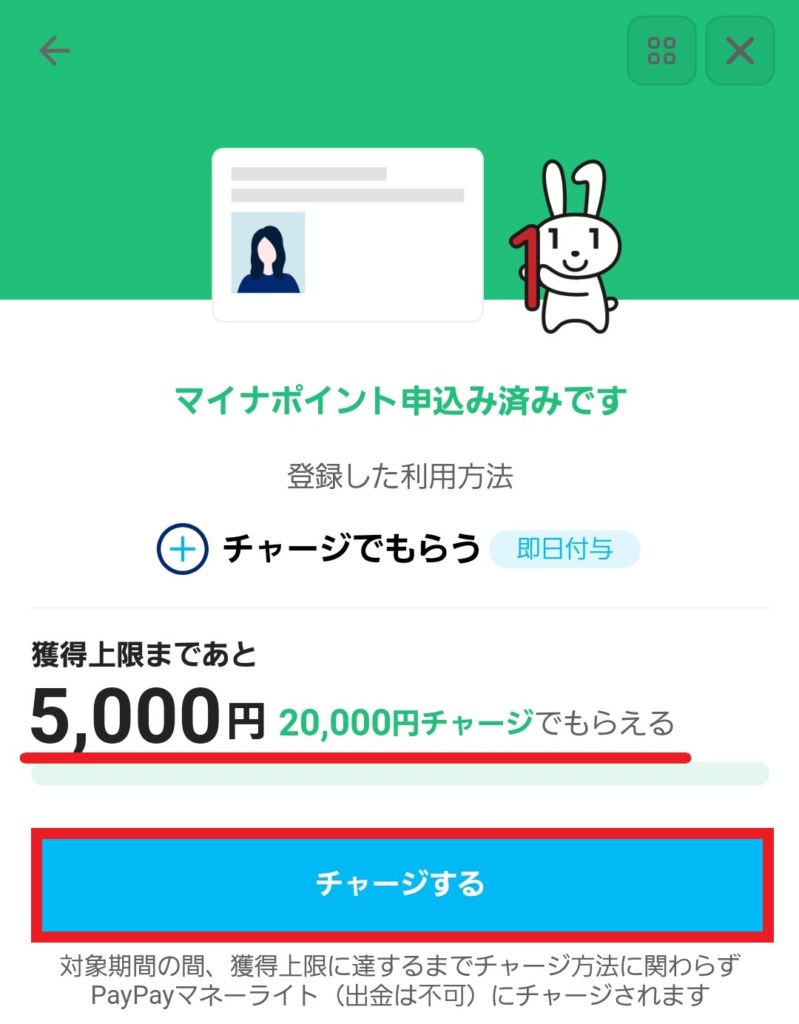
私はヤフーカードから20,000円チャージしました。
チャージ方法はクレジットカードでも銀行口座からでもOKです。
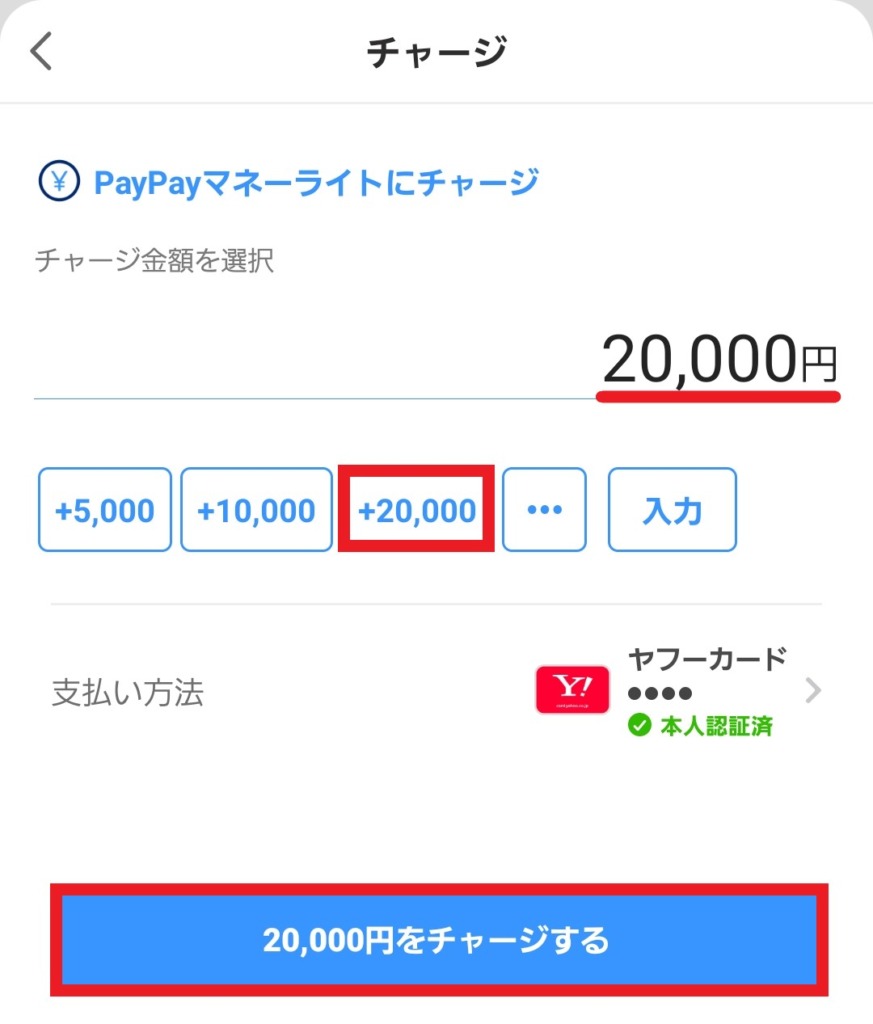
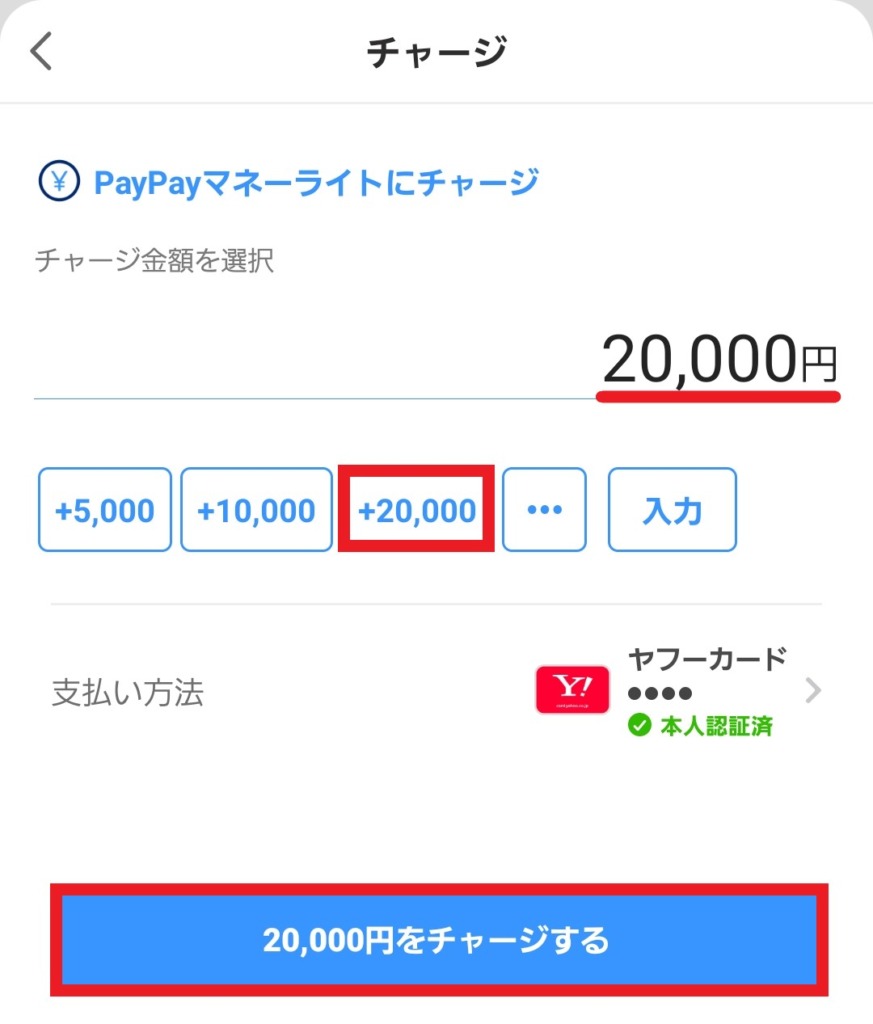
チャージ完了したら「閉じる」をタップ。
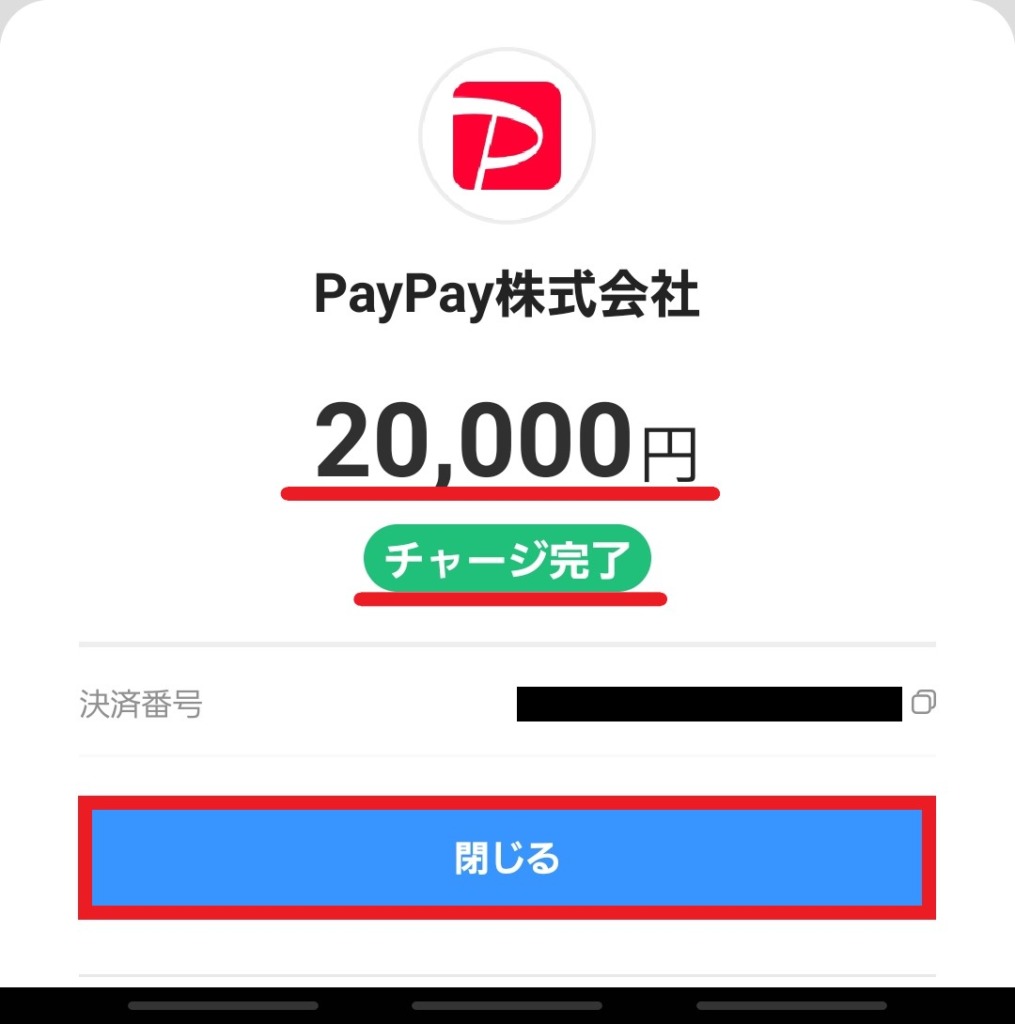
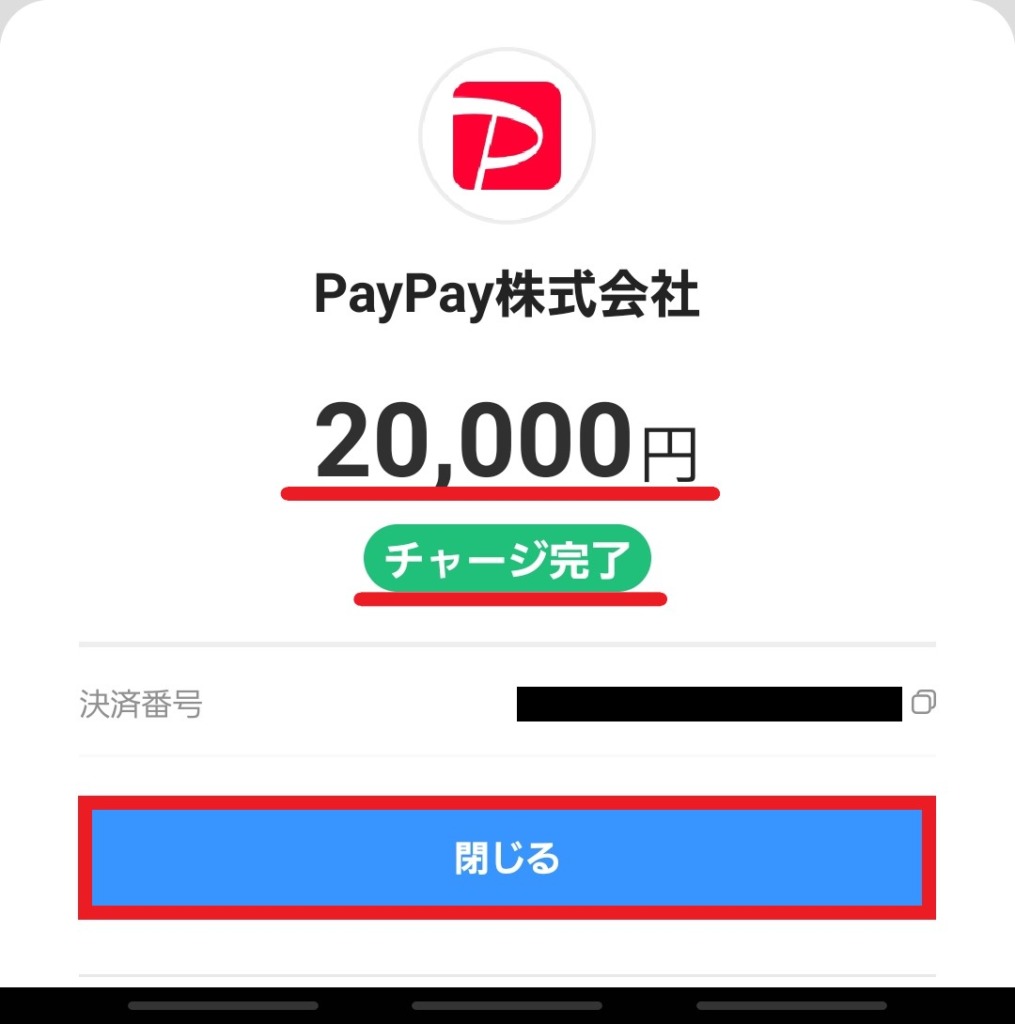
↓はチャージ後のPayPayの画面です。
最大金額の5,000円を獲得済と表示されているので、これでマイナポイントのゲットが完了です。
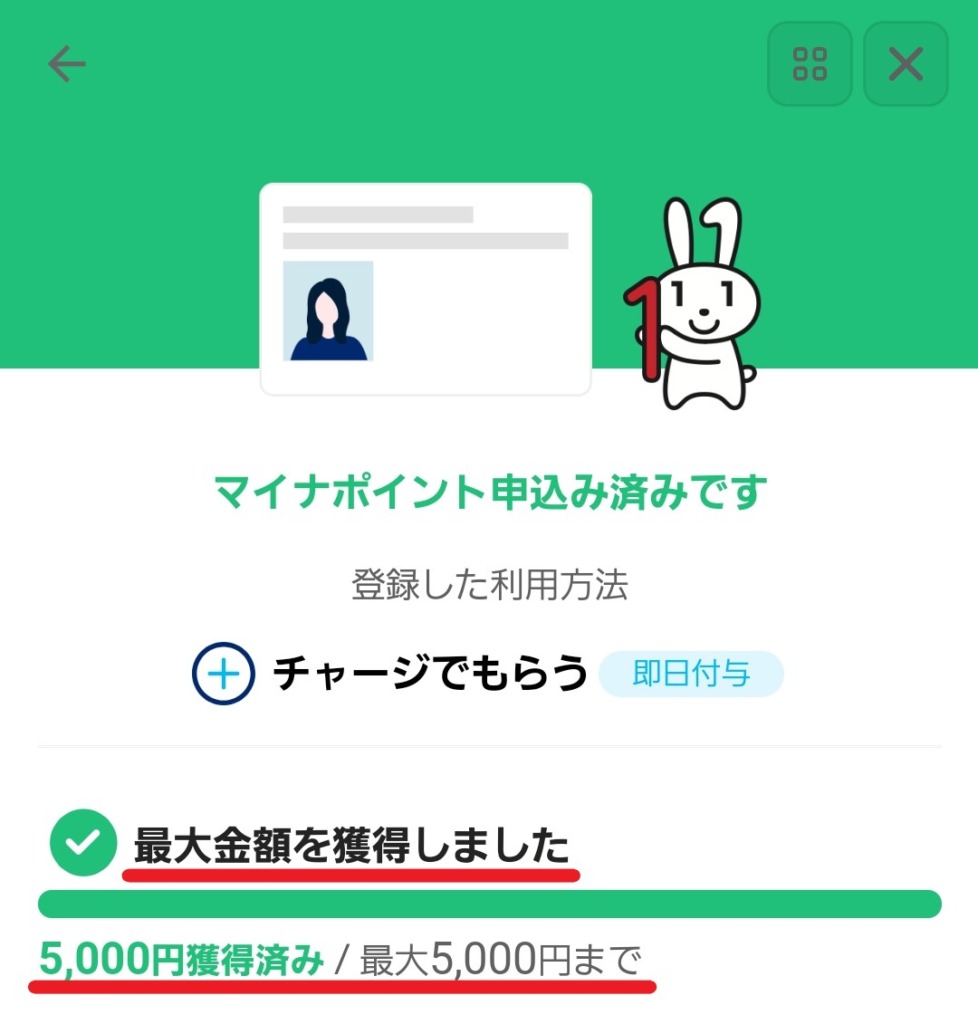
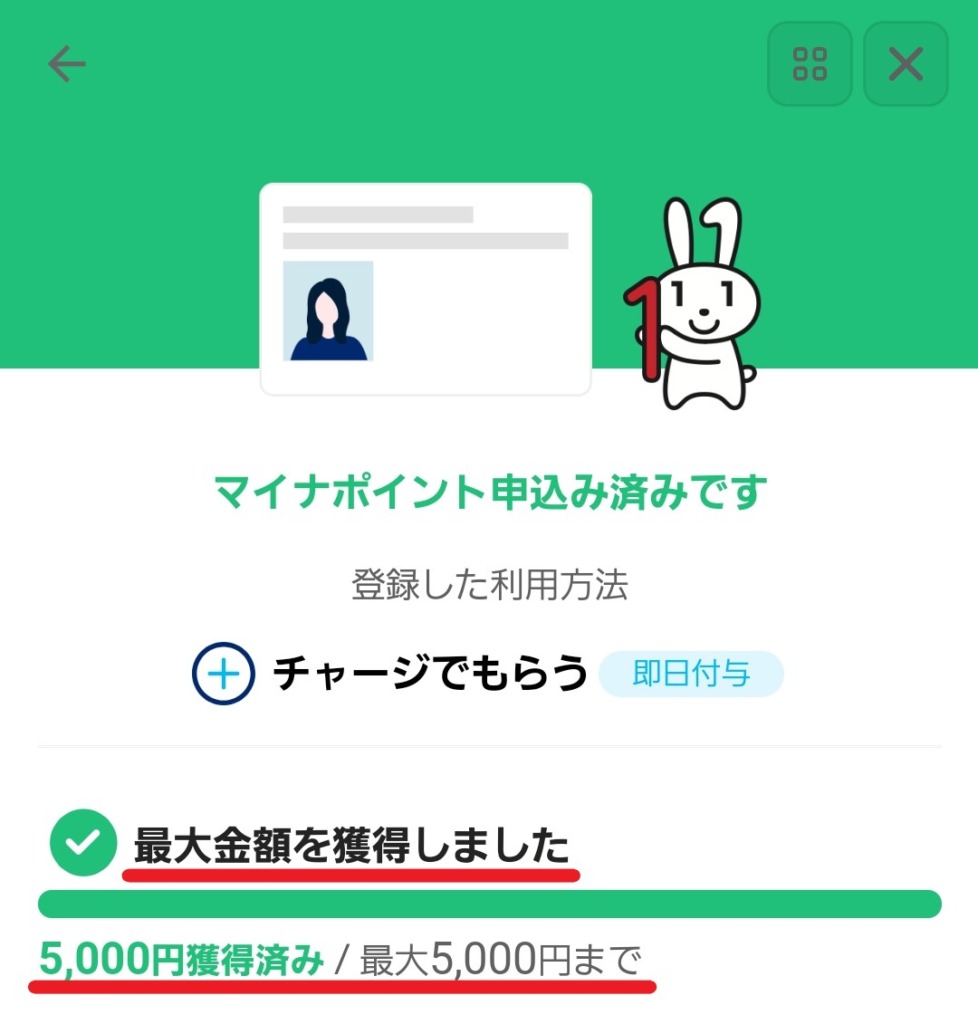



↓のPayPayの画面でも20,000円のチャージ後に、5,000円分のポイントをゲットできたことが分かりますね。
しかも、チャージとポイントゲットの時刻が「07時52分」で、チャージと同時にポイントゲットできています!
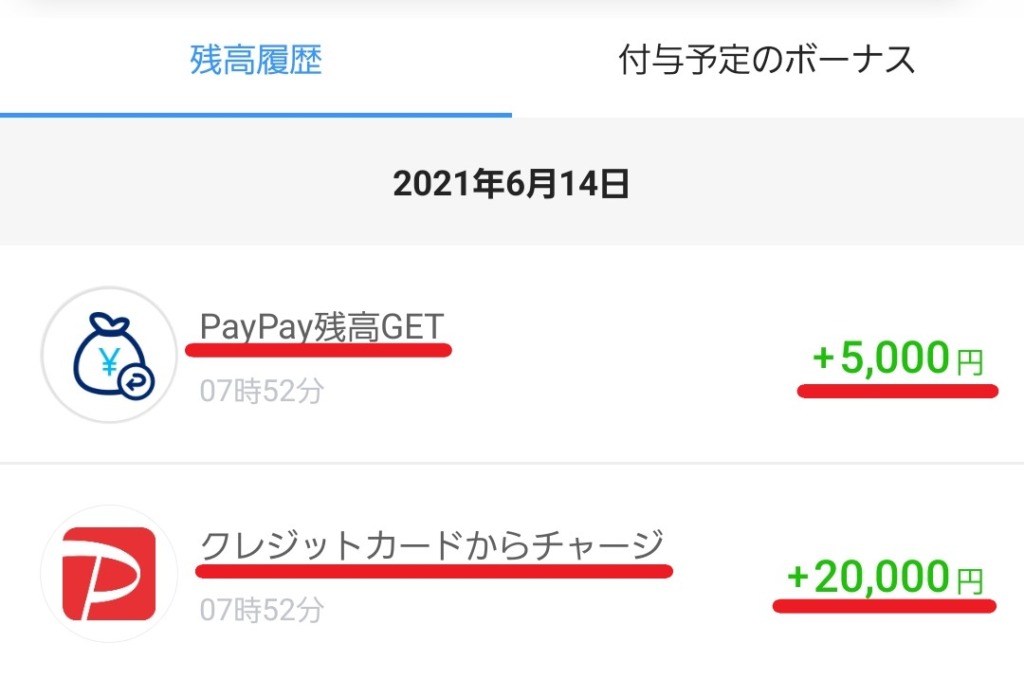
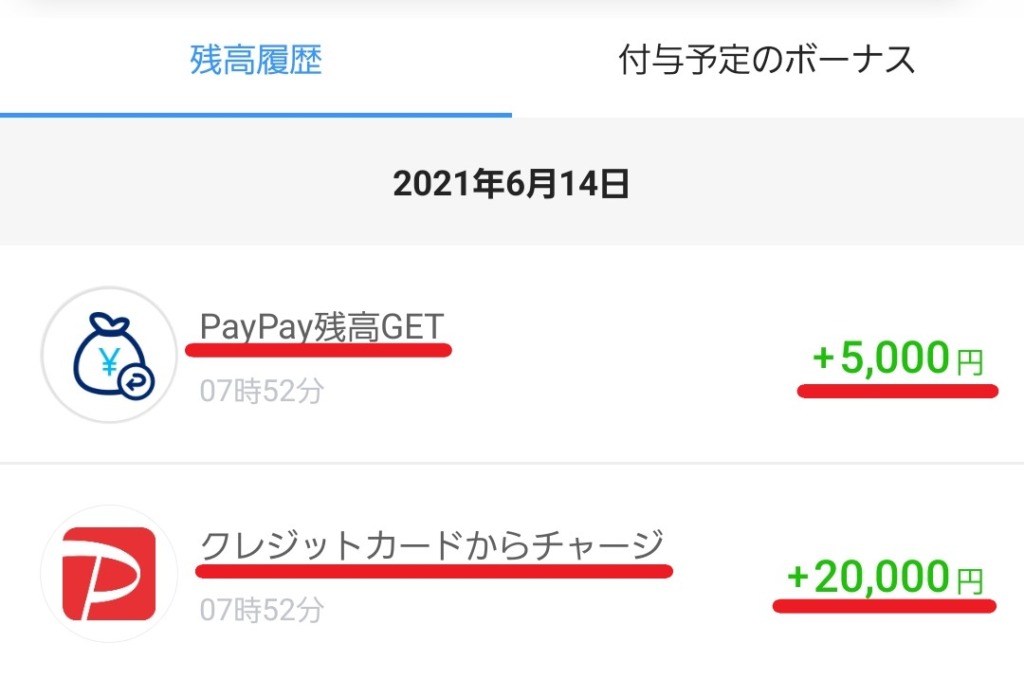
まとめ:マイナポイント- PayPayチャージで5000円のポイントをもらう手順
本記事では、マイナンバーカードを受け取った後にPayPayチャージでマイナポイントをもらうまでの流れを画像つきで解説しました。
PayPayを使える場合は、PayPayはマイナポイントの受け取りに最もおすすめのスマホ決済の一つです。PayPayであれば20,000円をチャージした時点で5,000円分のマイナポイントをもらえるからです。
楽天Pay、メルペイなど多くの他のサービスでは、チャージするだけではマイナポイントを受け取ることはできません!上限の5,000円分のポイントをもらうには、実際に店舗で20,000円分の買い物をスマホ決済で行う必要があります。
マイナポイントがもらえる期限は2021年9月末までなので、PayPayで20,000円分チャージしてサクッと5,000円分のポイントを貰いましょう。せっかく手間をかけてマイナンバーカードを作ったので、早めに本記事に記載した手順で手続きをして、ポイントのもらい忘れがないようにしましょう!